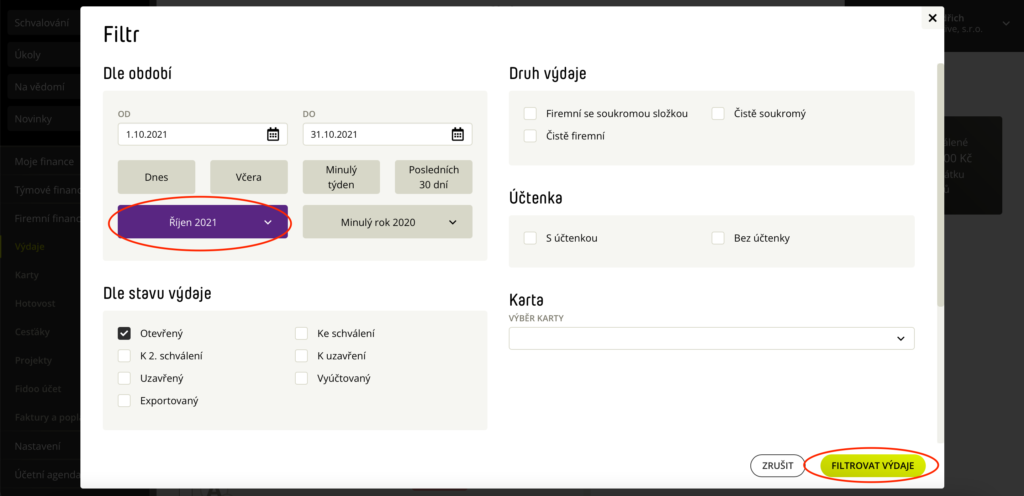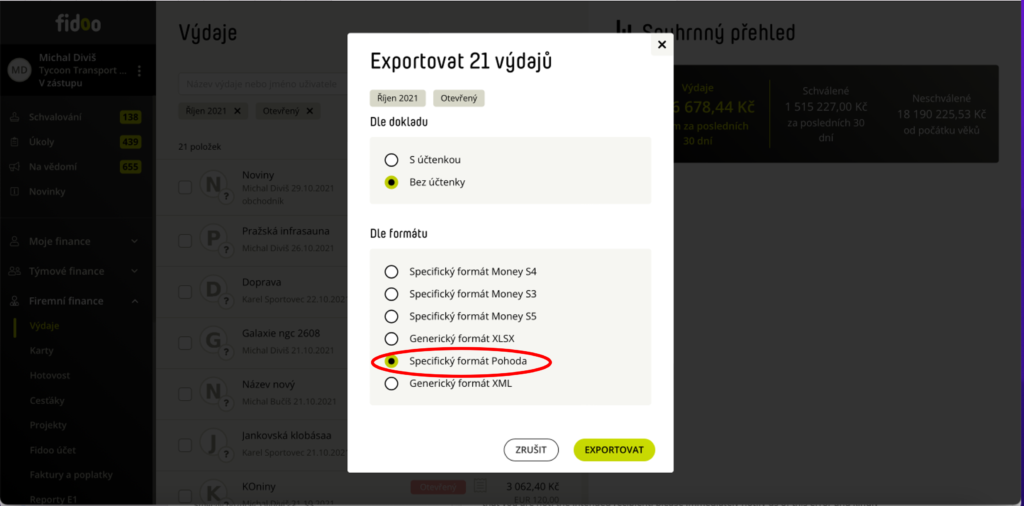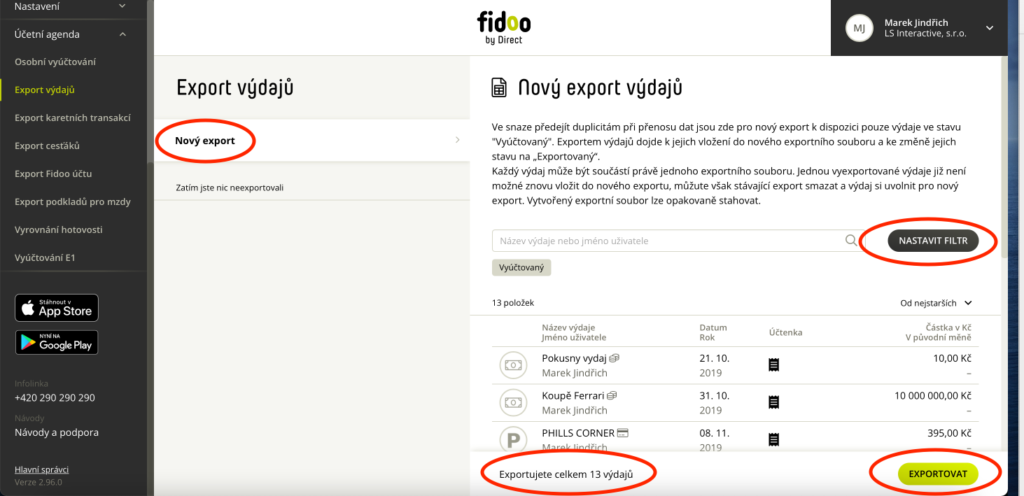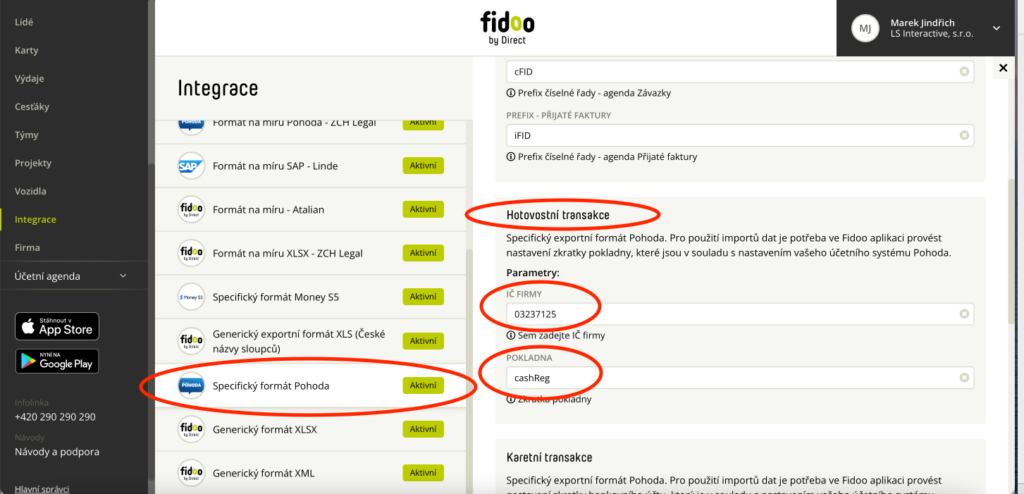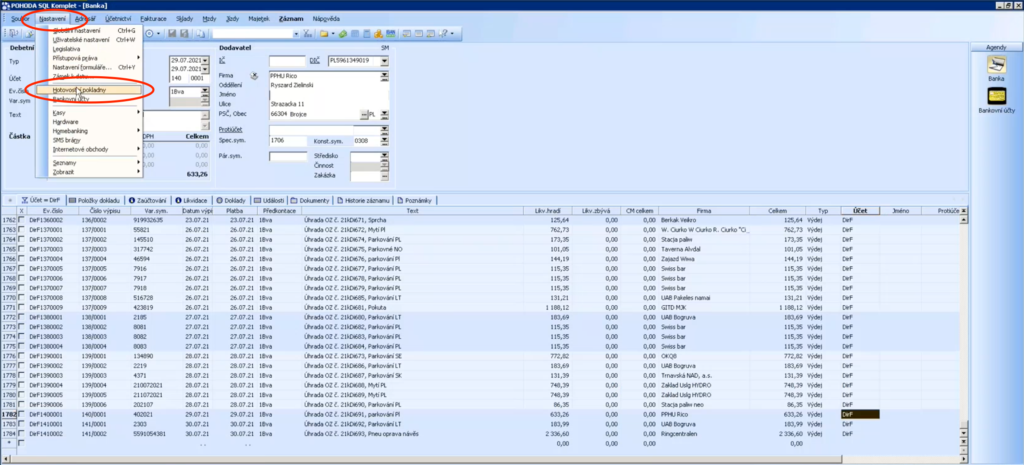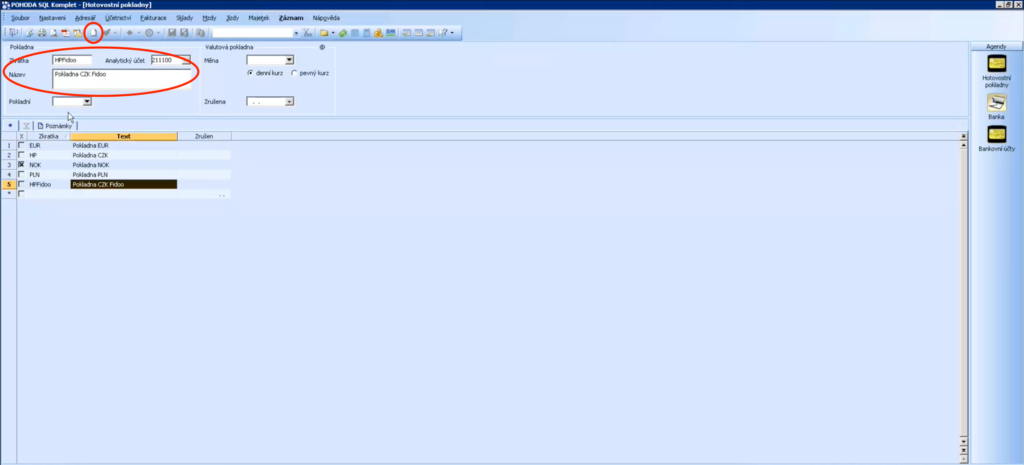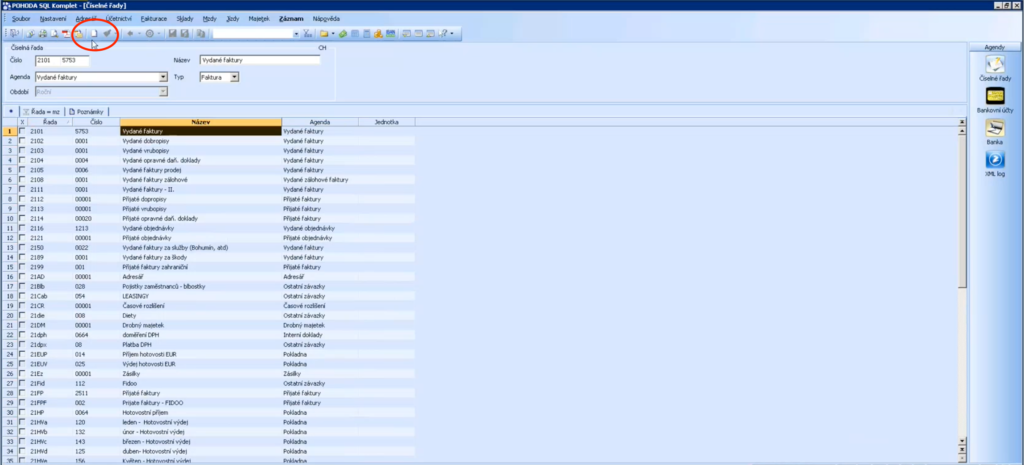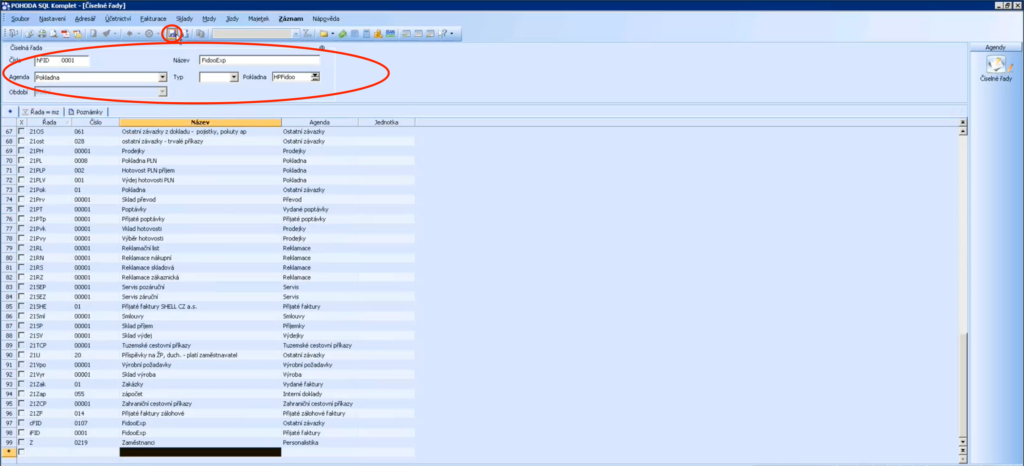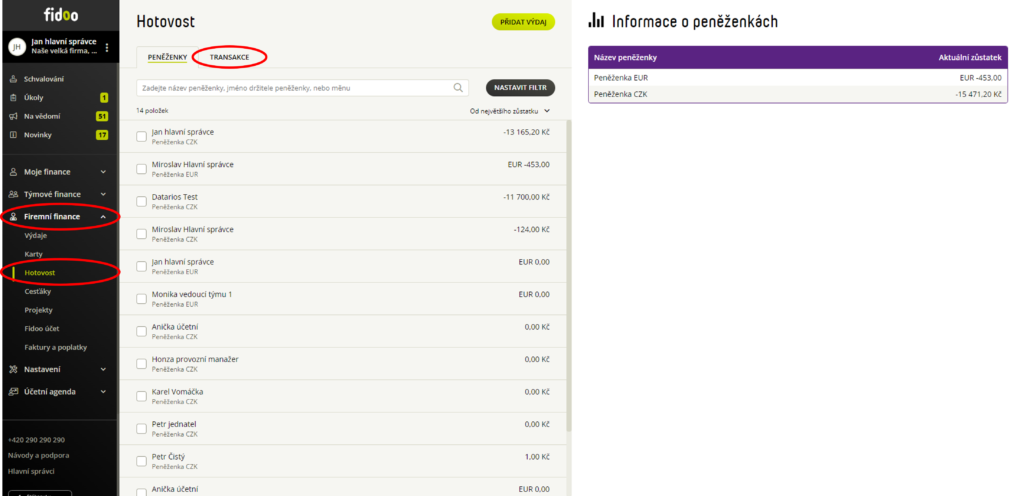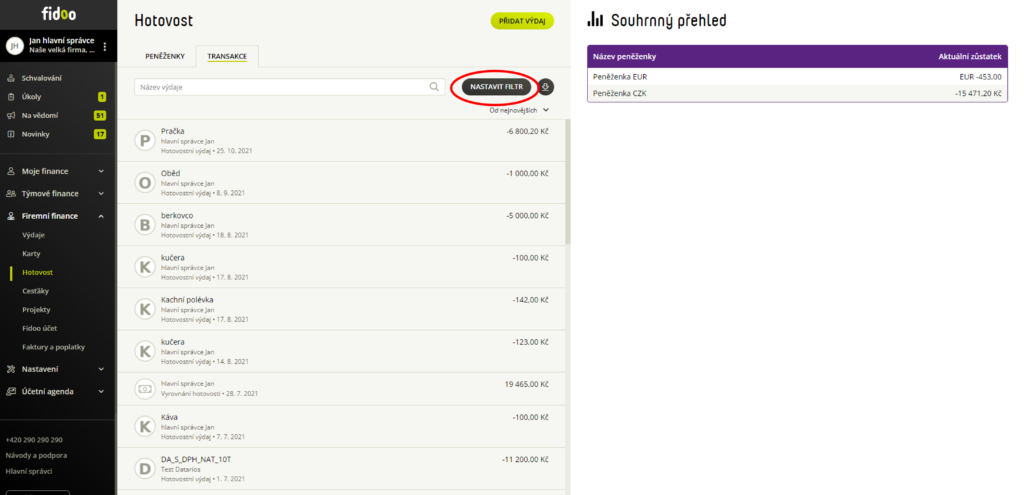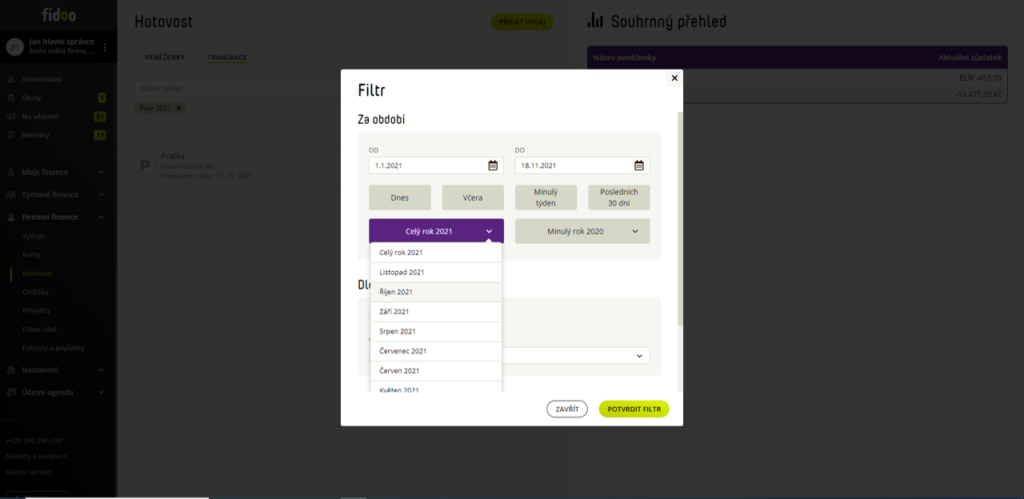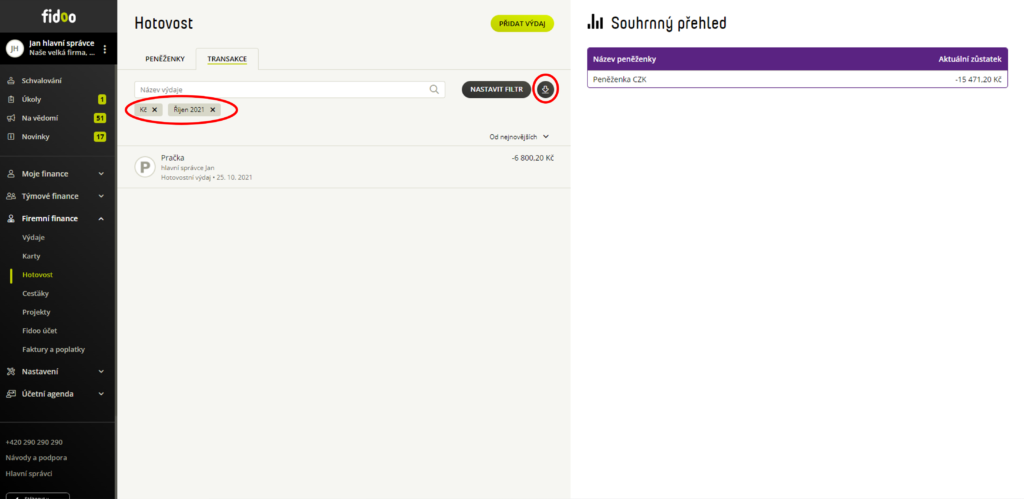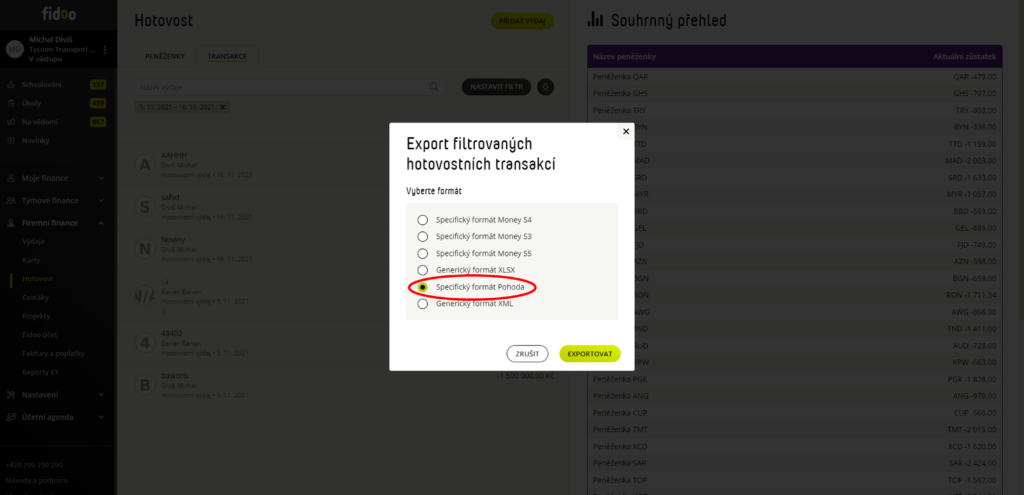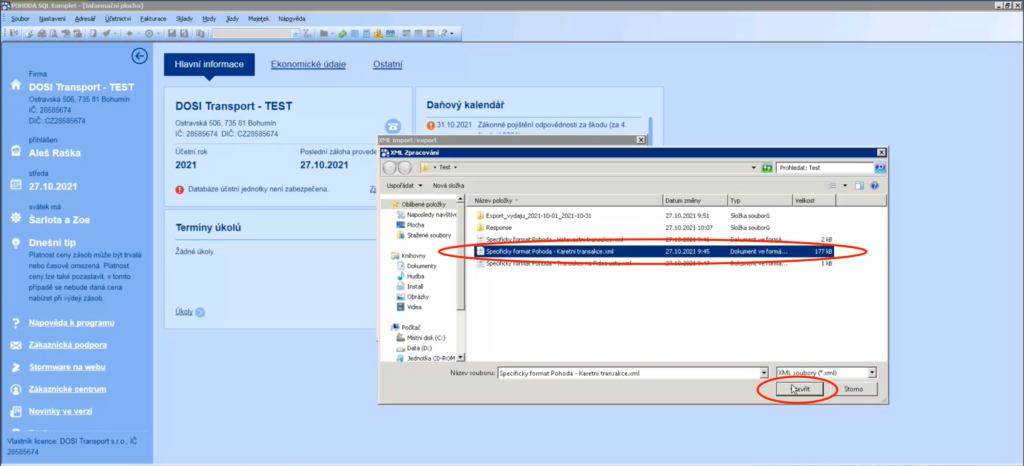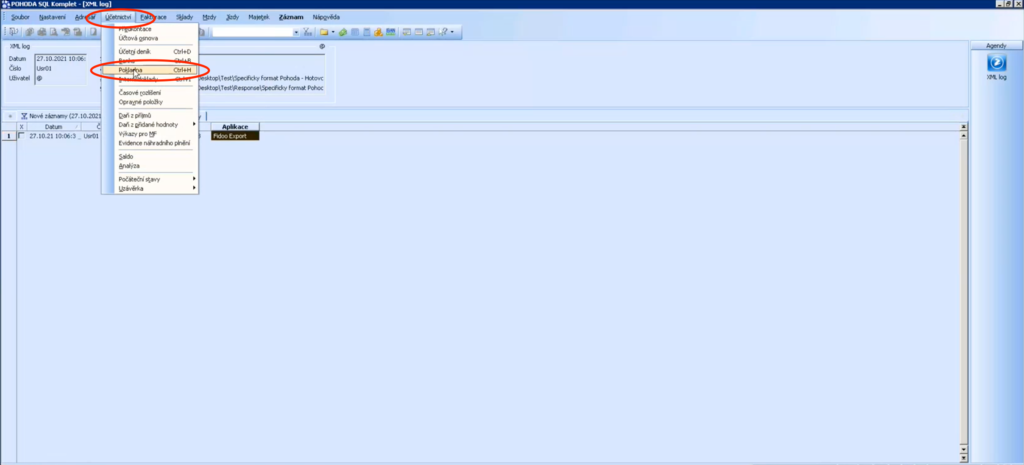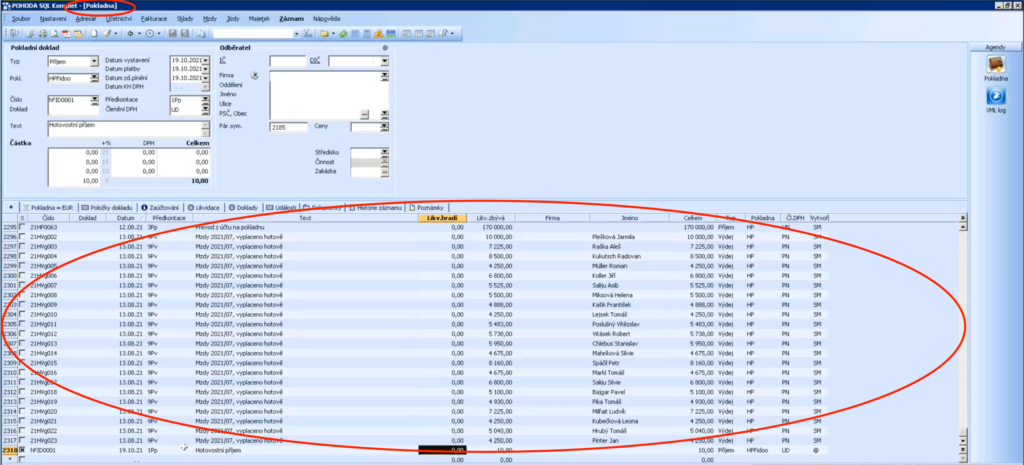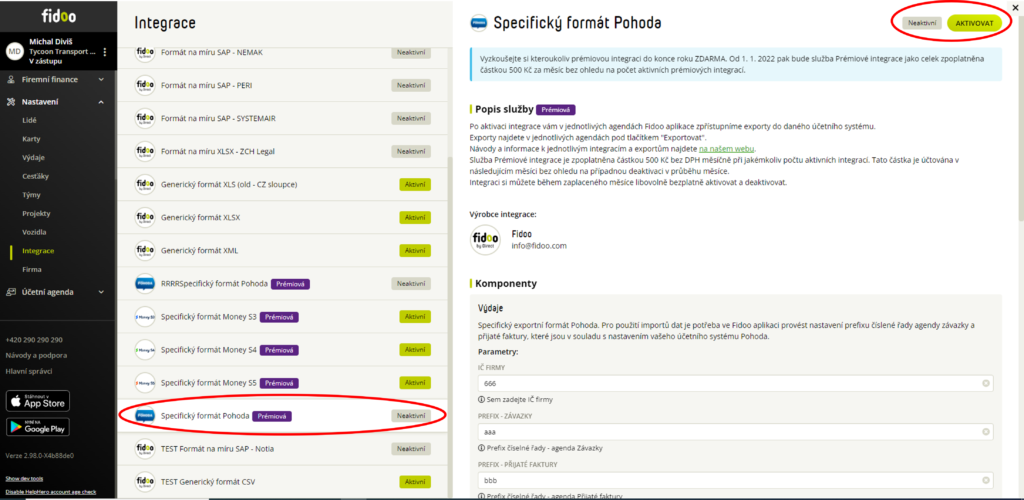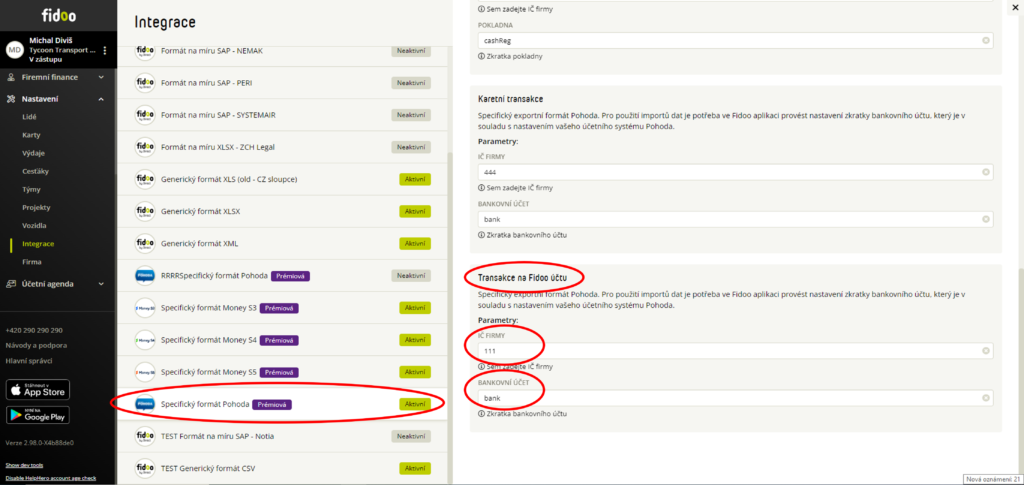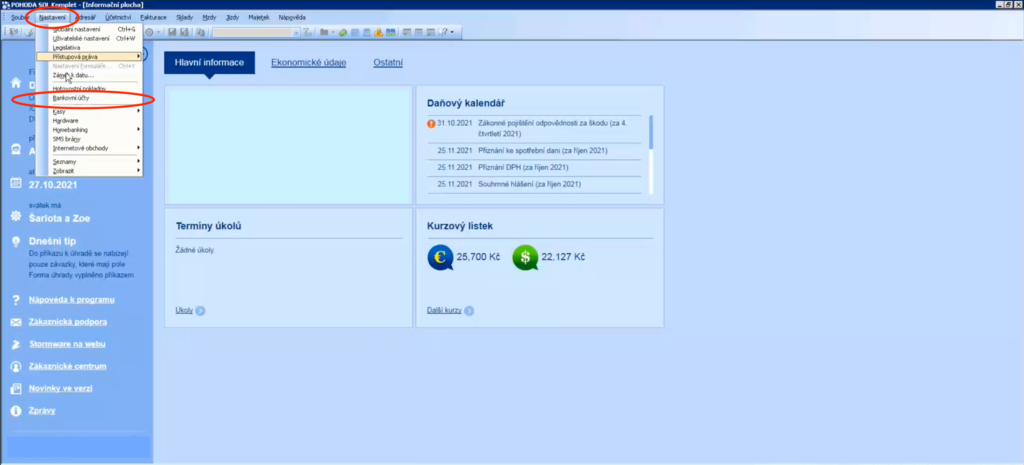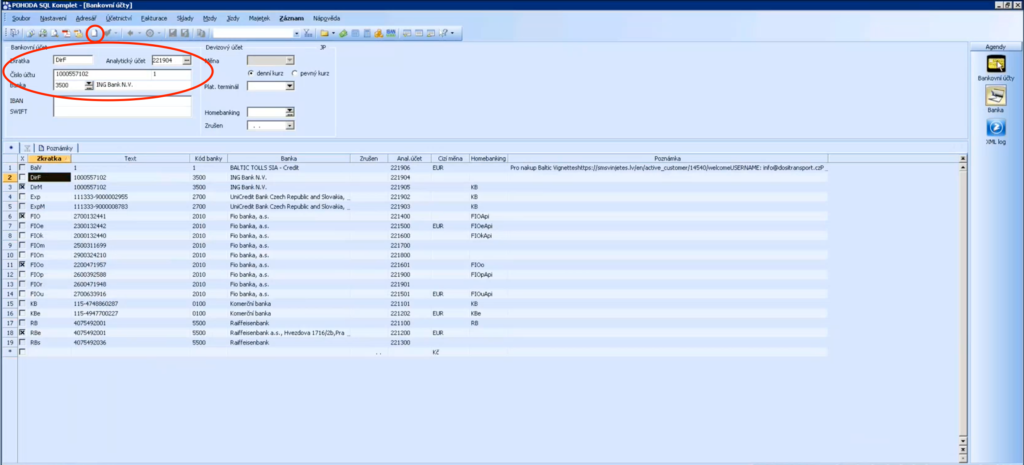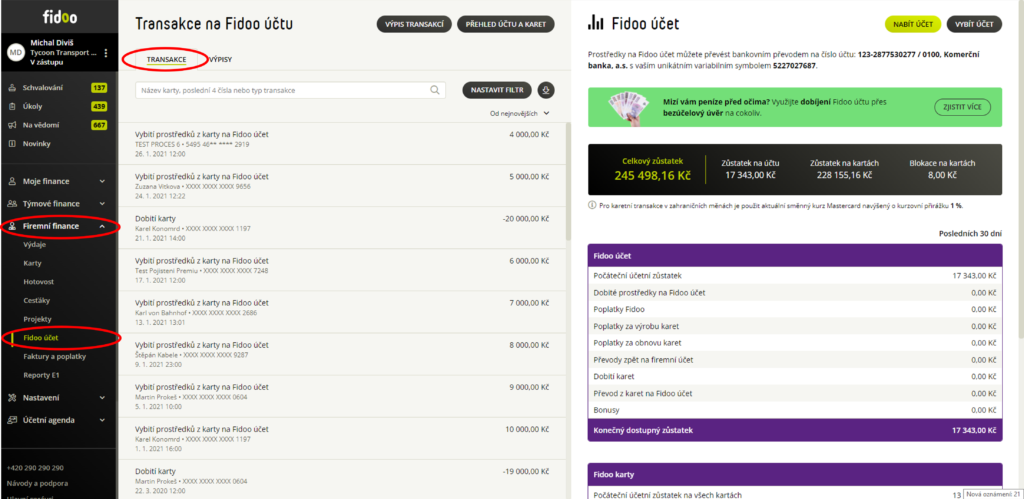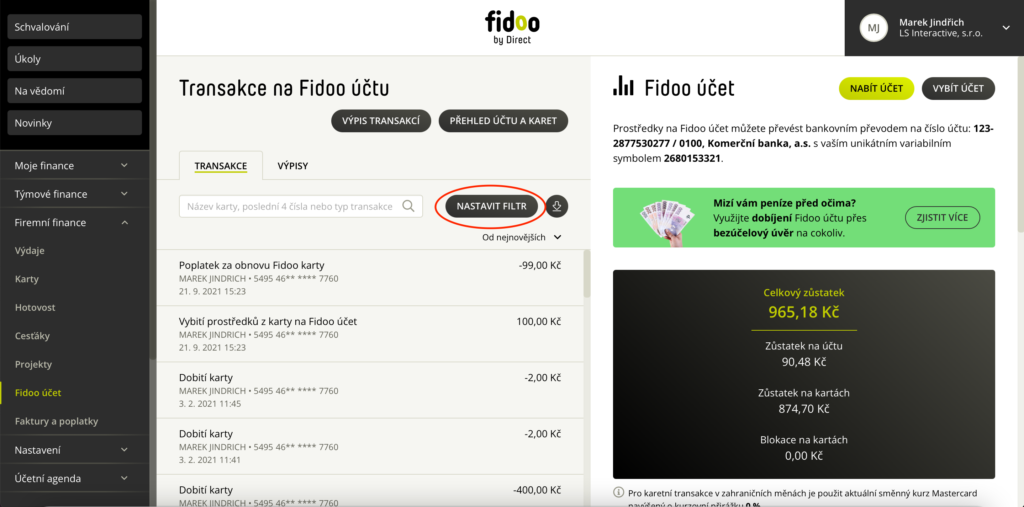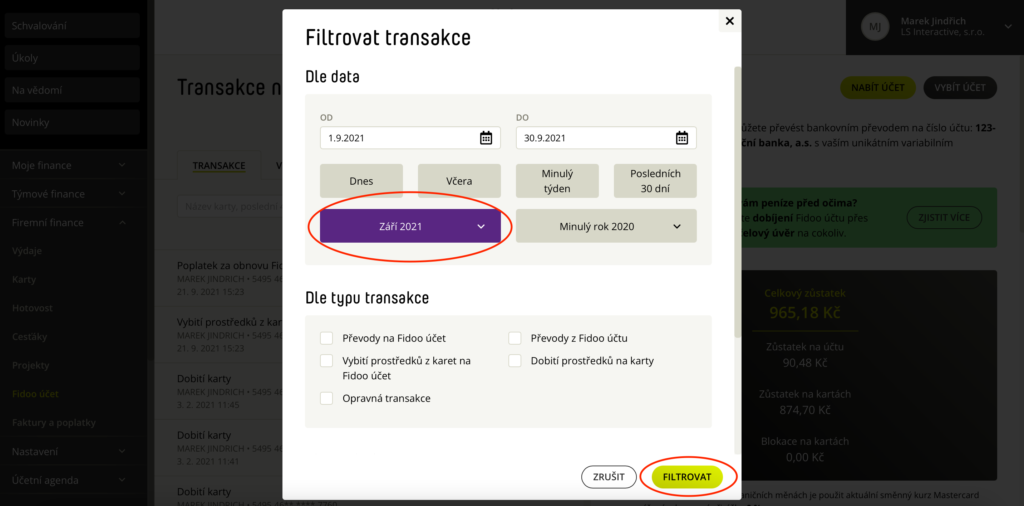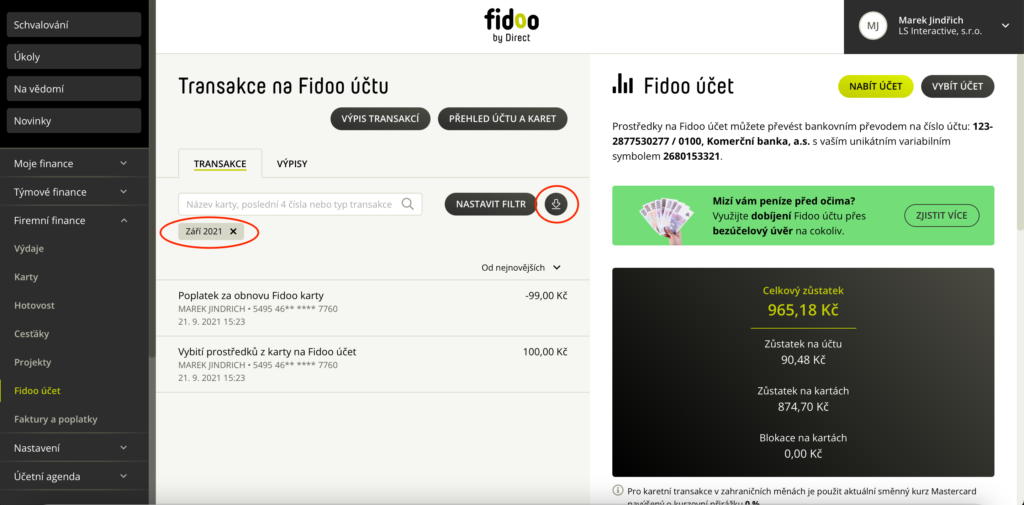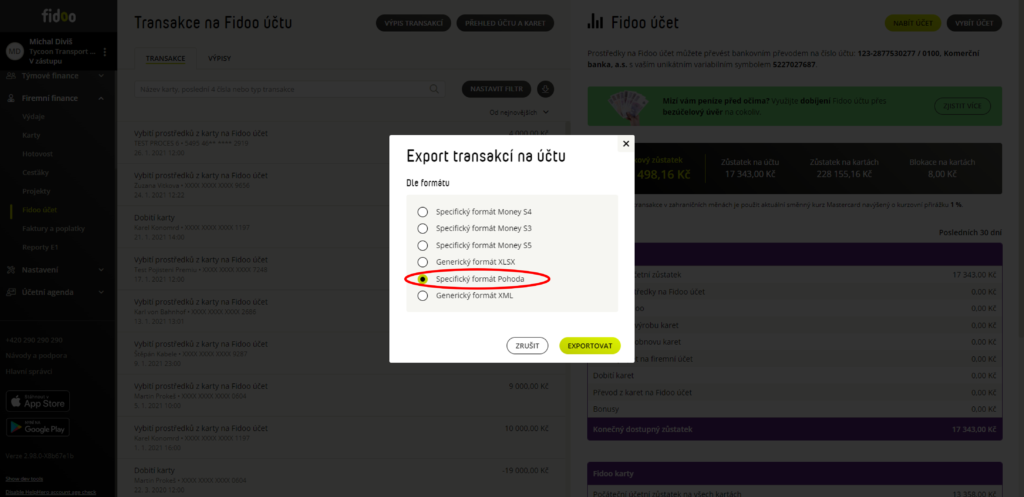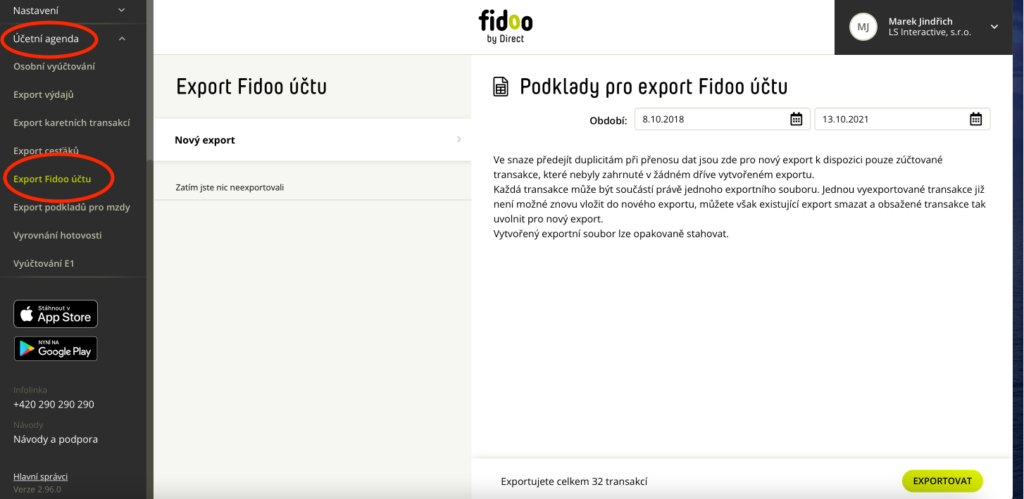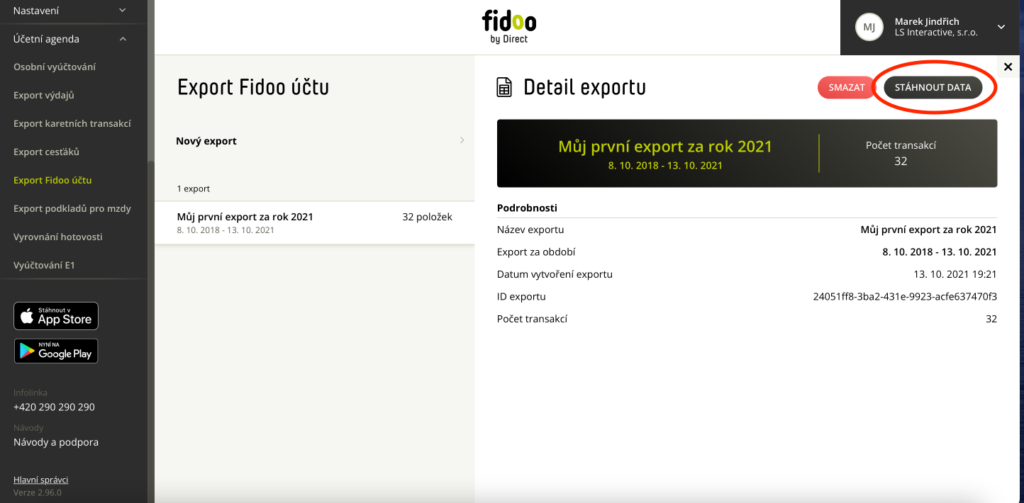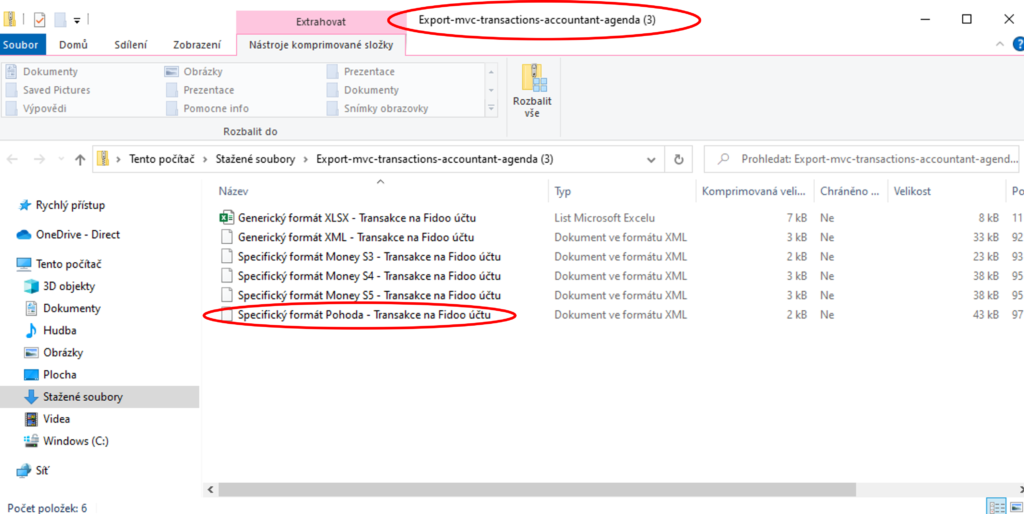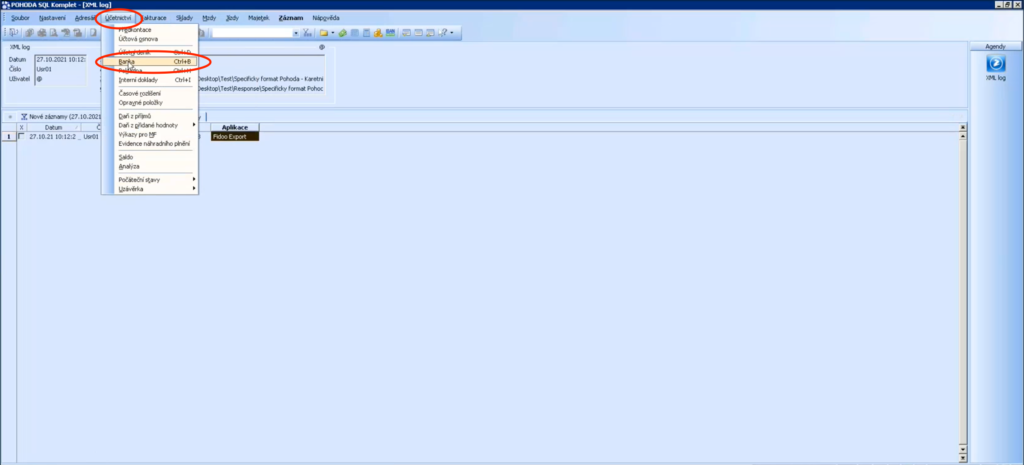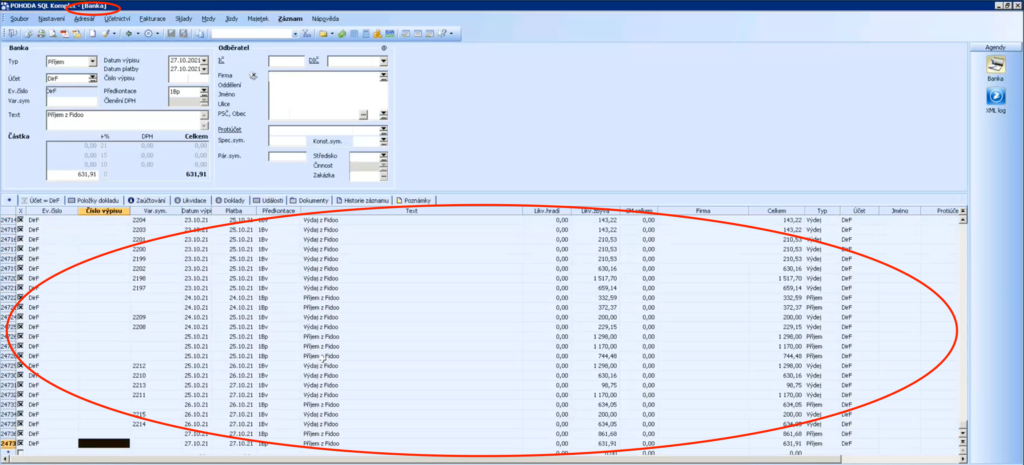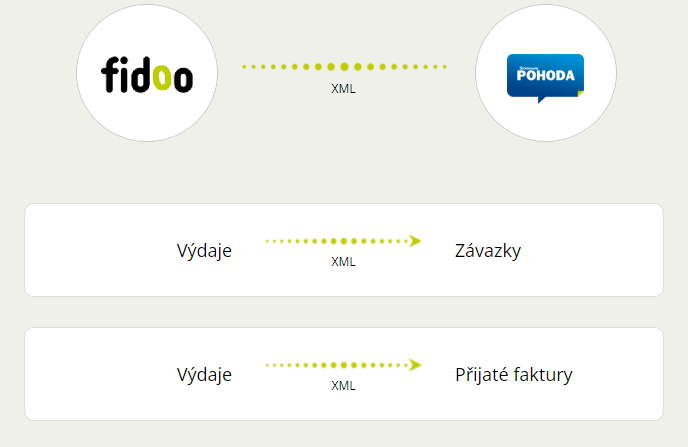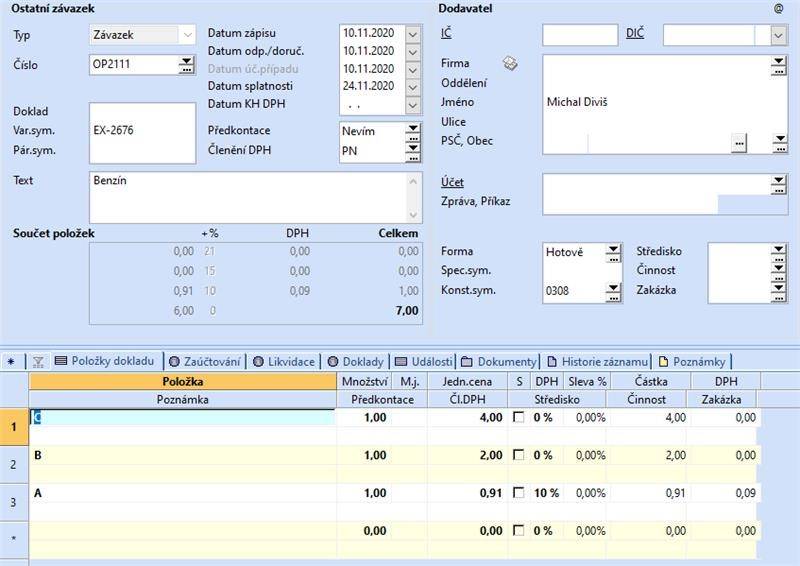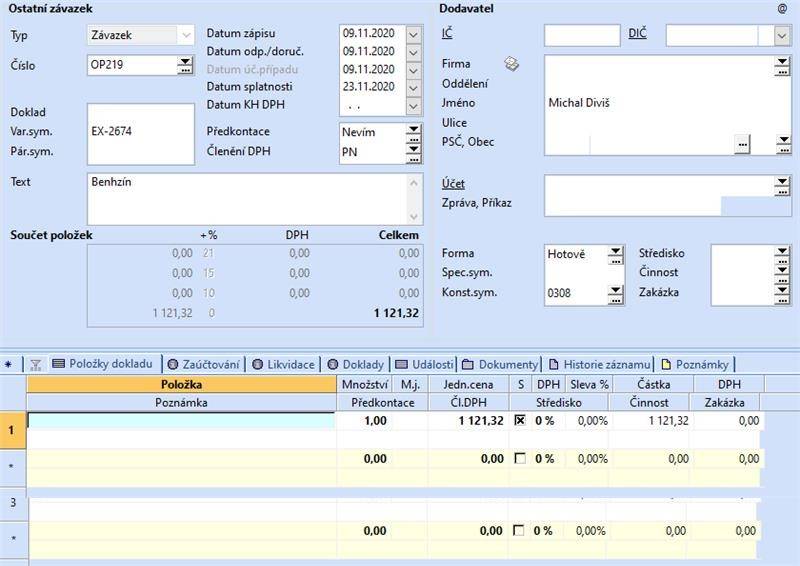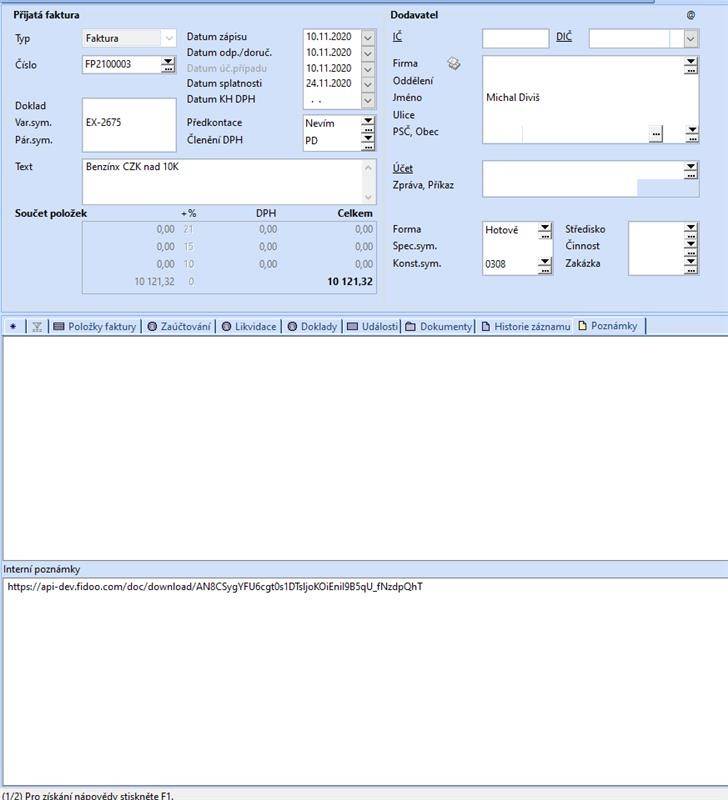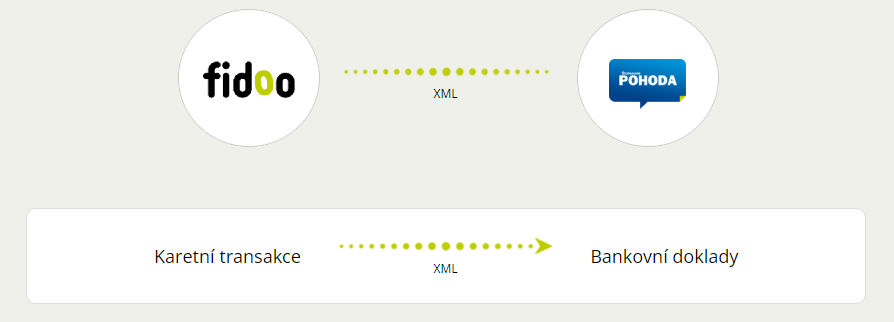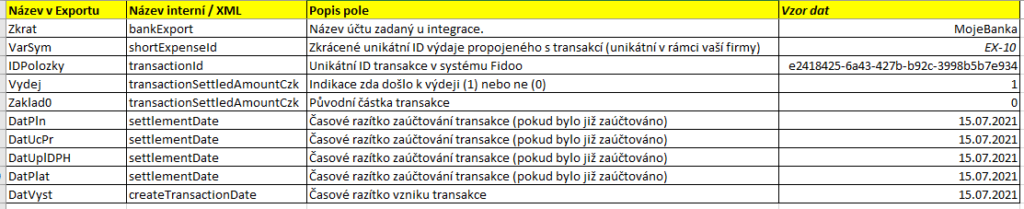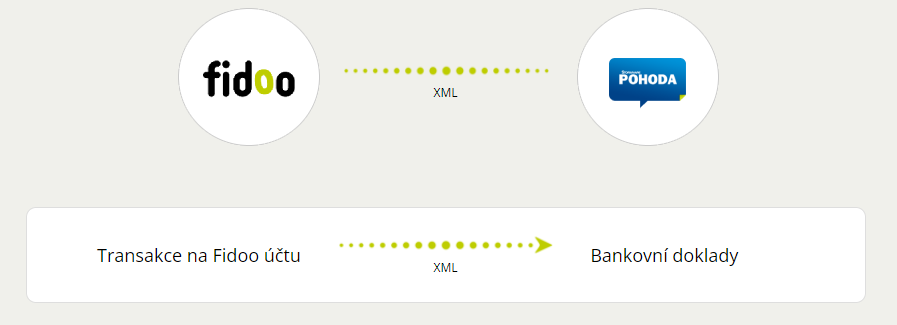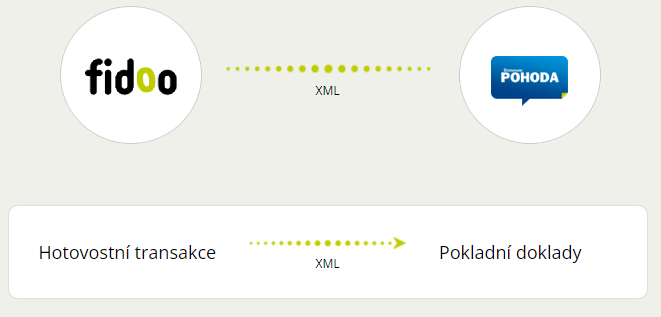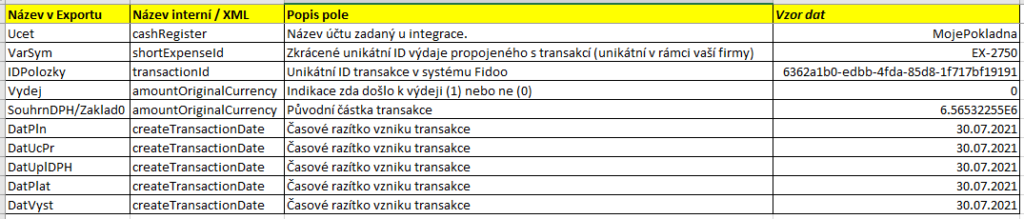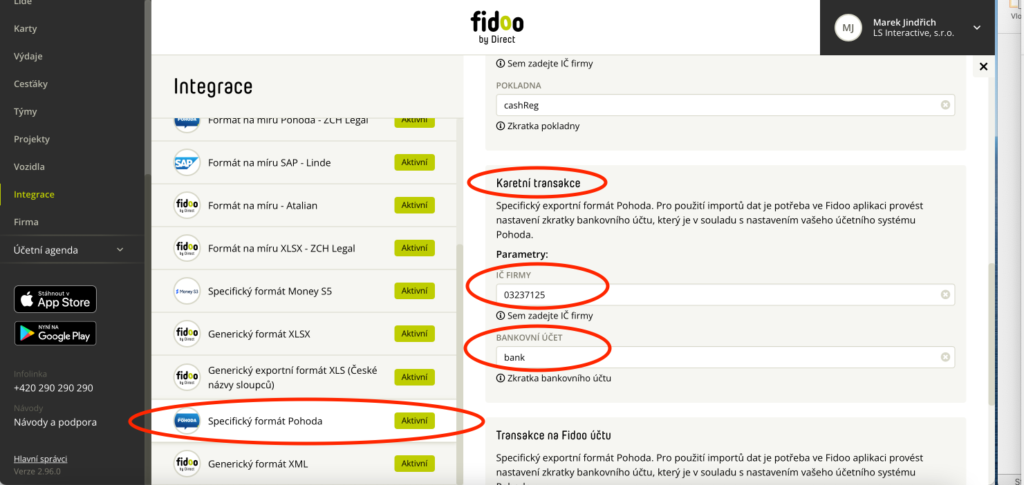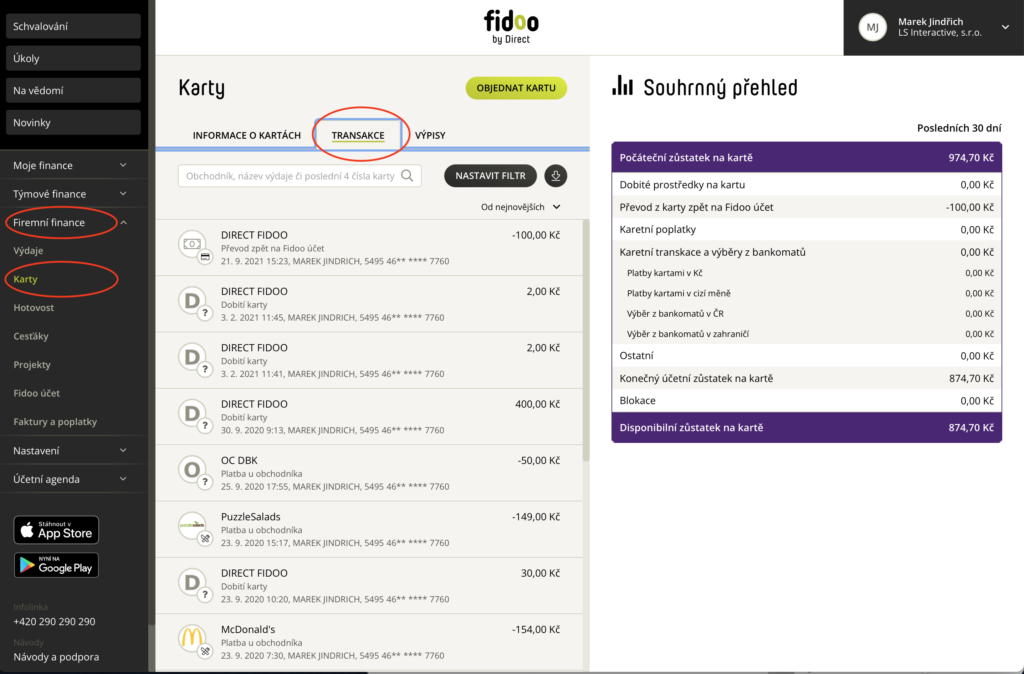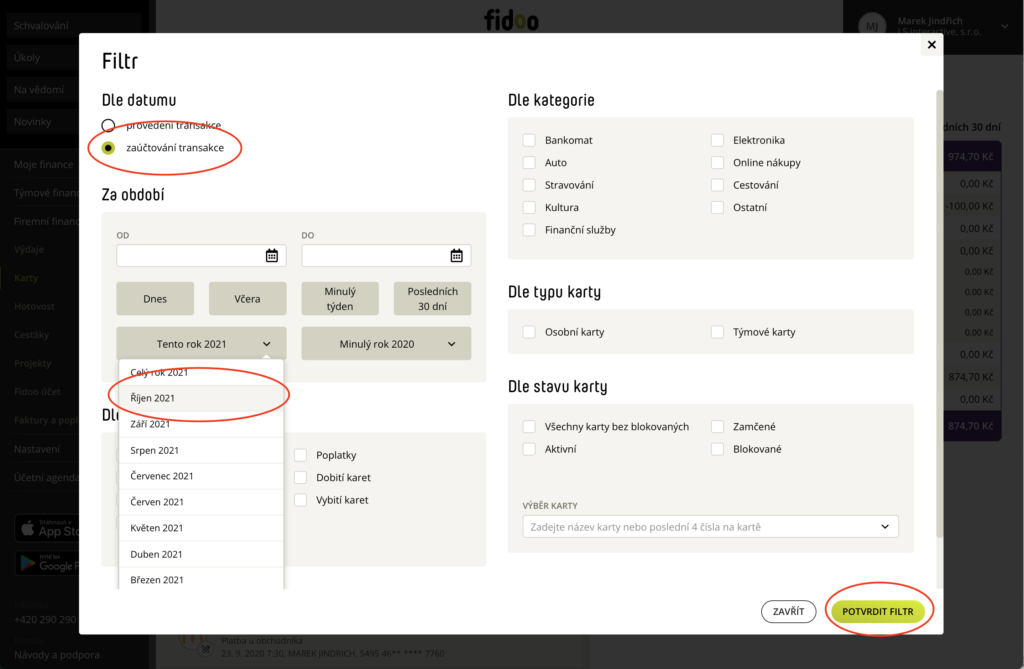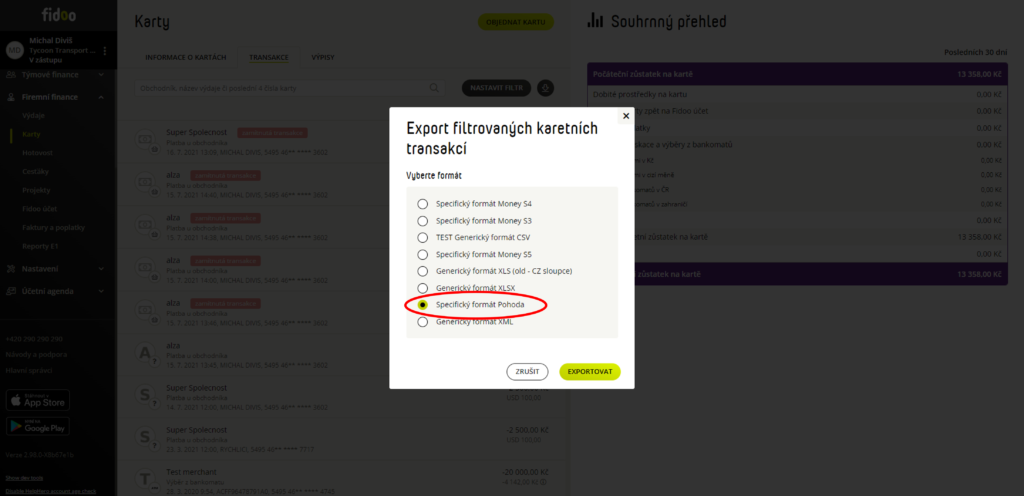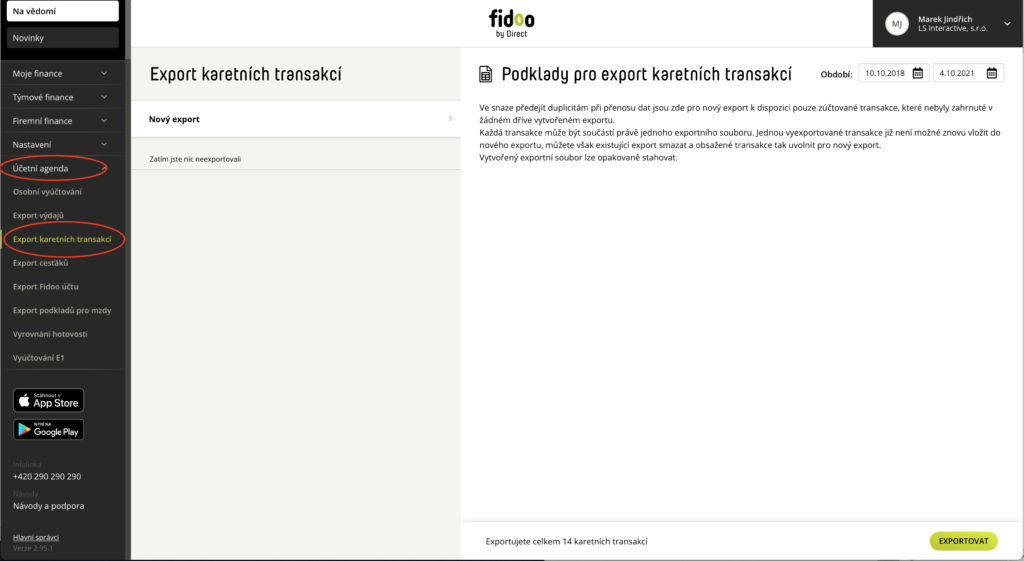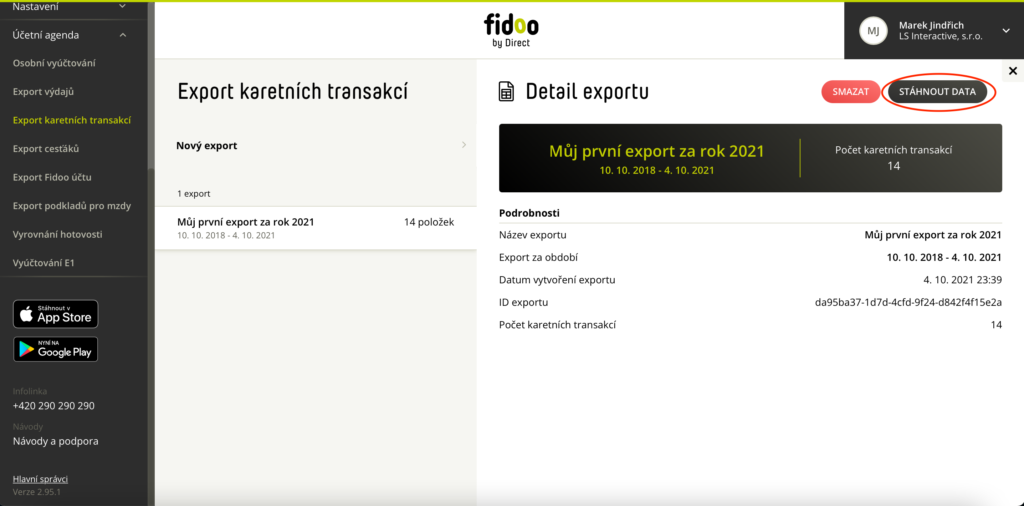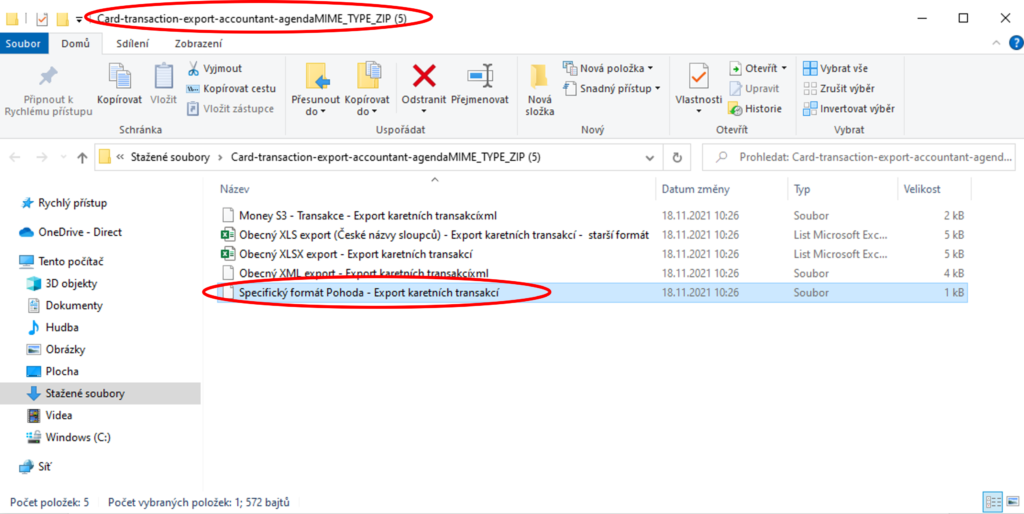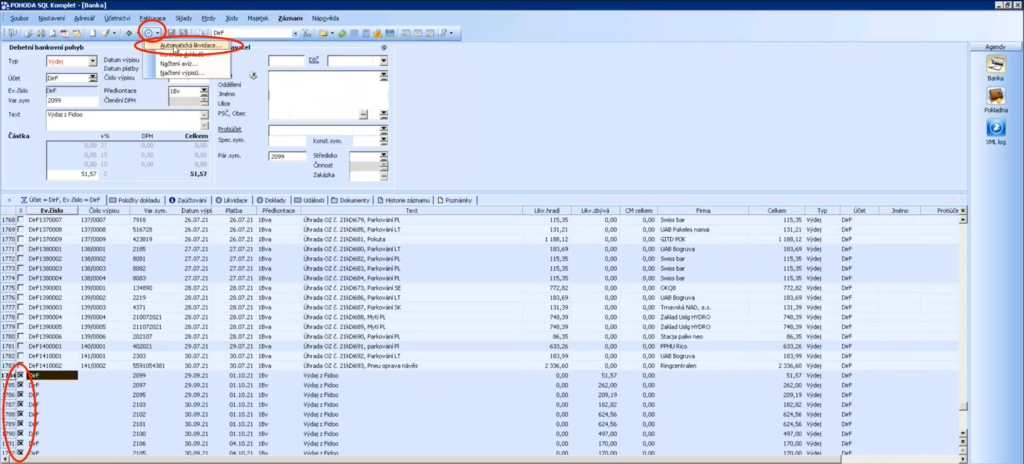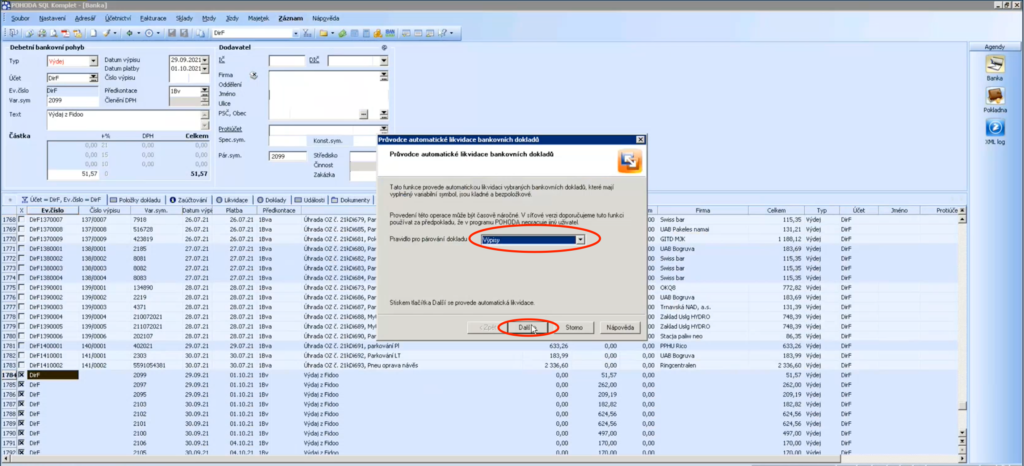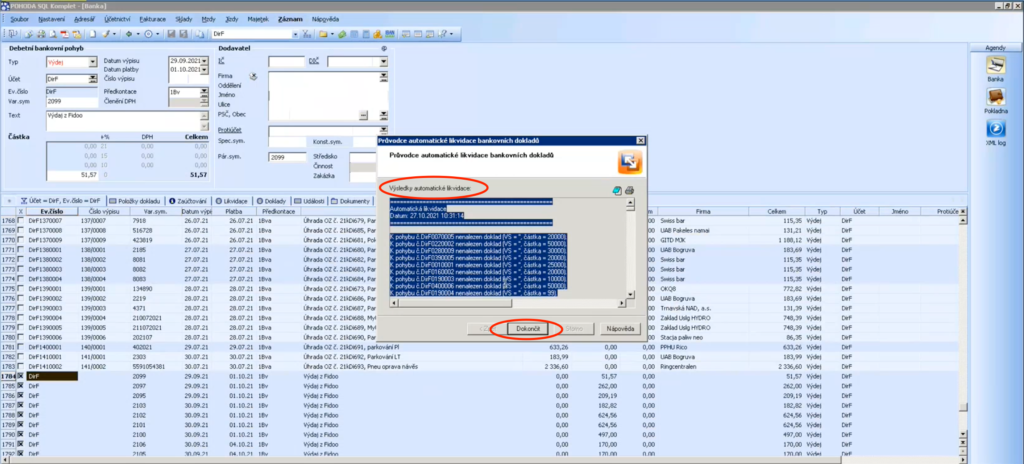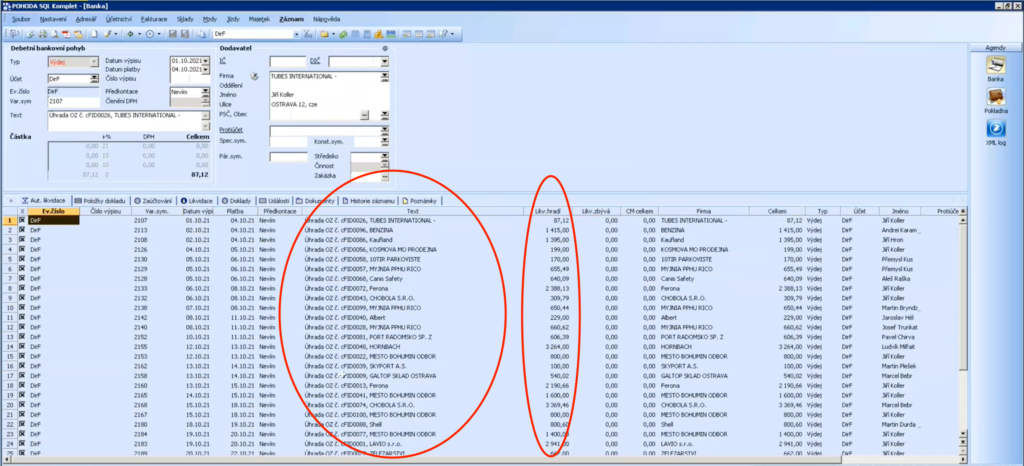Příprava a nastavení na straně Fidoo
Ve Fidoo aplikaci je potřeba provést následující nastavení.
- Přesvědčte se, že máte Exportní formát pro Pohodu zapnutý a aktivní. Případně jej zapněte.
(Nastavení – Integrace – Specifický formát Pohoda)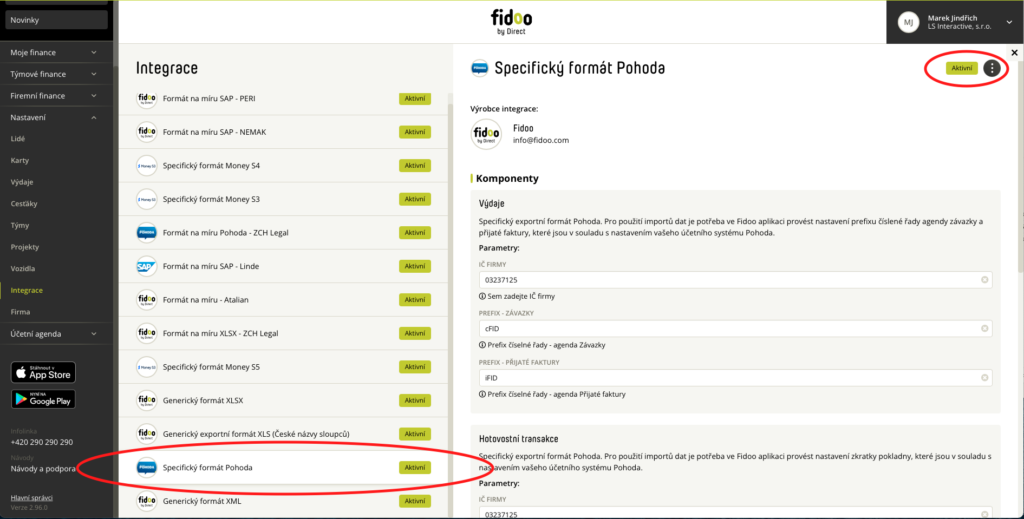
- V detailu nastavení exportního formátu pro Pohodu si v komponentě “Výdaje” nastavte:
a) IČ Vaší firmy shodné s IČ Vaší firmy nastavené v Pohodě (v případě rozdílných IČ v tomto nastavení import do Pohody vůbec neproběhne).
b) Prefix pro číselnou řadu Závazků, která se použije při importu pro výdaje z Fidoo
(v případě, že zde bude vyplněn prefix, který v Pohodě není definovaný, případně nebude vyplněno nic, tak se při importu do Pohody použije Výchozí číselná řada Závazků nastavená v Pohodě) – viz “Příprava a nastavení na straně Pohody”.
c) Prefix pro číselnou řadu Faktur Přijatých, která se použije při importu pro výdaje z Fidoo
(v případě, že zde bude vyplněn prefix, který v Pohodě není definovaný, případně nebude vyplněno nic, tak se při importu do Pohody použije Výchozí číselná řada Faktur Přijatých nastavená v Pohodě) – viz “Příprava a nastavení na straně Pohody”.
(Nastavení – Integrace – Specifický formát Pohoda)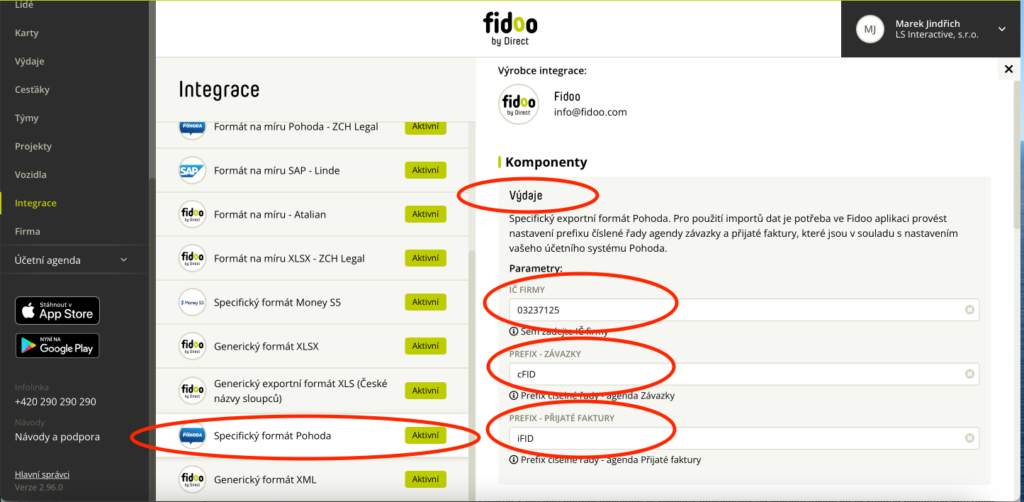
- (Volitelně) Vytvořte si nákladová střediska shodně s tím, jaký máte nastavený seznam nákladových středisek v Pohodě.
(Nastavení – Výdaje – Nákladová střediska)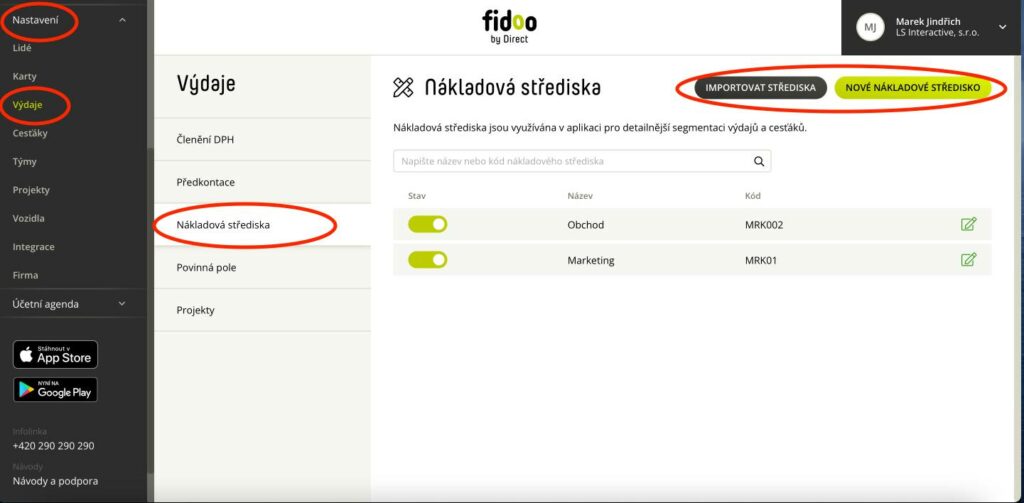
- (Volitelně) Vytvořte si seznam Členění DPH shodně s tím, jaký máte nastavený seznam Členění DPH v Pohodě.
(Nastavení – Výdaje – Členění DPH)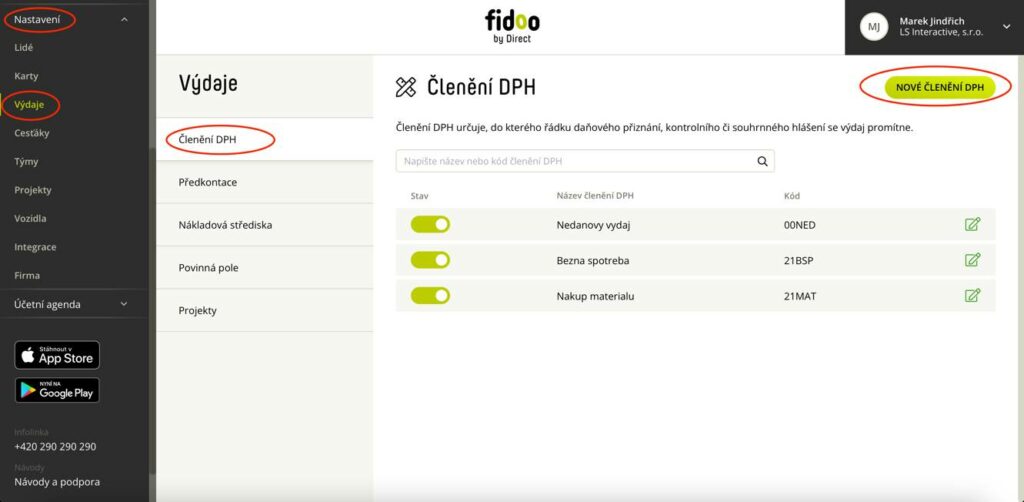
- (Volitelně) Vytvořte si seznam Předkontací shodně s tím, jaký máte nastavený seznam Předkontací v Pohodě.
(Nastavení – Výdaje – Předkontace)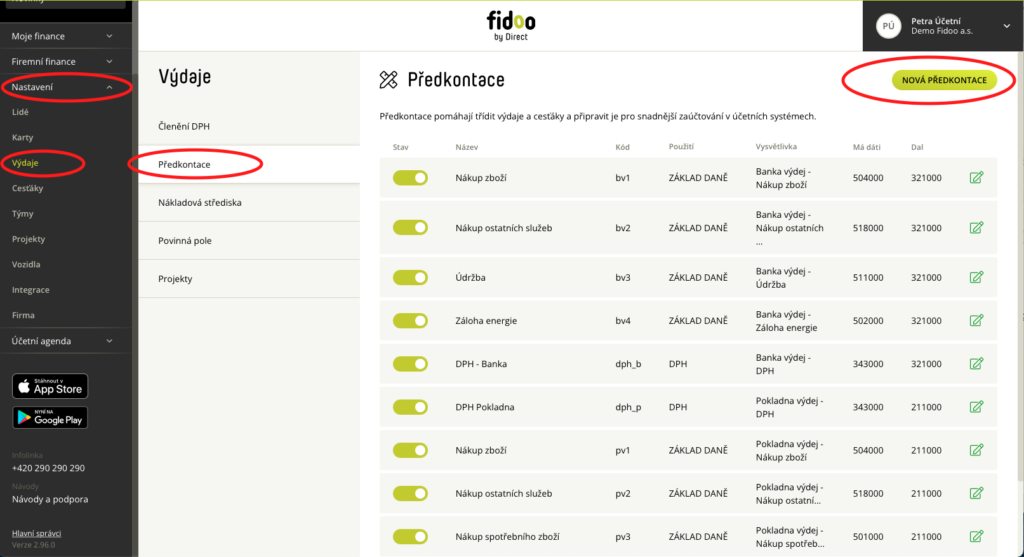
- (Volitelně) Vytvořte si seznam Projektů shodně s tím, jaký máte nastavený seznam Zakázek v Pohodě.
(Nastavení – Projekty)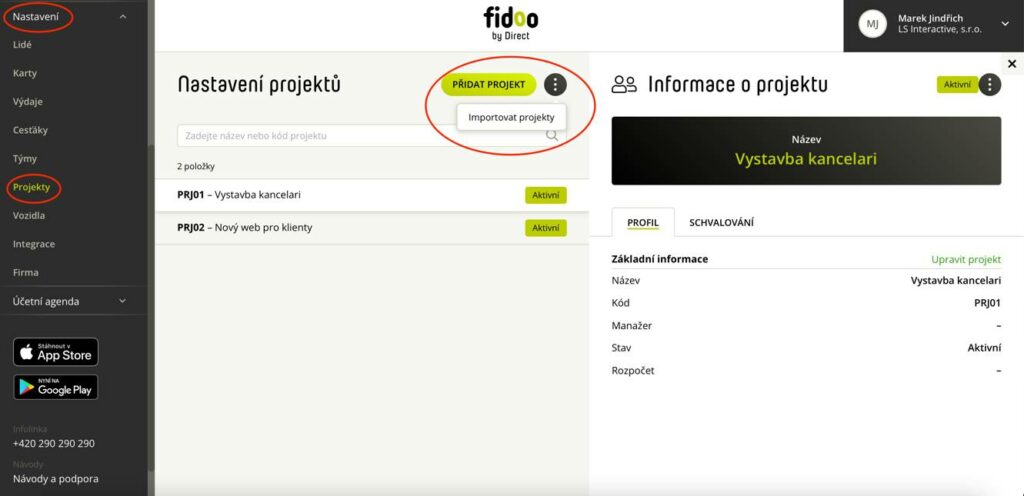
Příprava a nastavení na straně Pohody
V aplikaci Pohoda je potřeba zkontrolovat případně nastavit zejména následující oblasti:
- Přidat (či zvolit existující) číselnou řadu pro Závazky
- Přidat (či zvolit existující) číselnou řadu pro Faktury Přijaté
- Z menu “Nastavení” jděte na “Seznamy” a dále na “Číselné řady”.
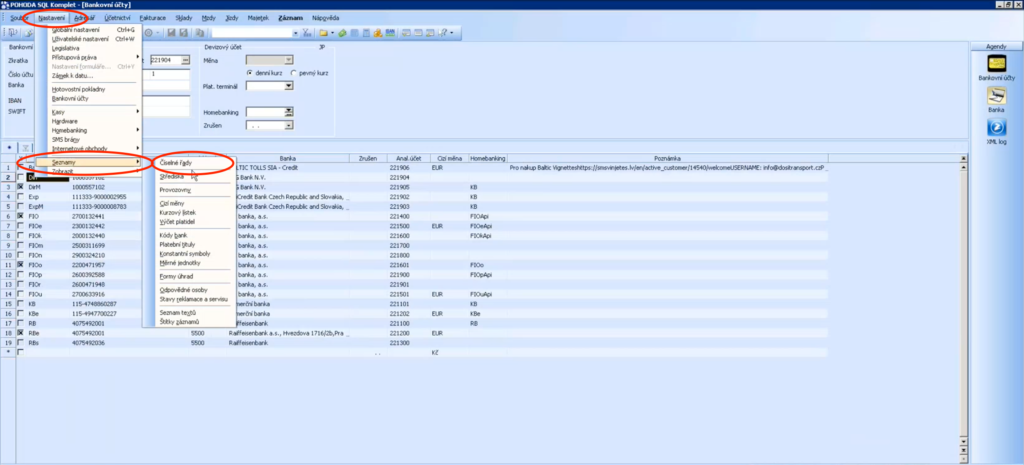
- V definici číselných řad zvolte agendu číselných řad pro “Ostatní Závazky”. Zde vytvořte novou číselnou řadu pro Ostatní závazky z Fidoo. V rámci čísla si zvolte prefix a počet číslic dané řady a dále zvolte Název číselné řády. Zvolený prefix číselné řady Ostatních závazků vložte také do Fidoo do nastavení integrace na Pohodu, do části “Výdaje”. (Viz Příprava a nastavení na straně Fidoo). Vytvořený záznam uložte.
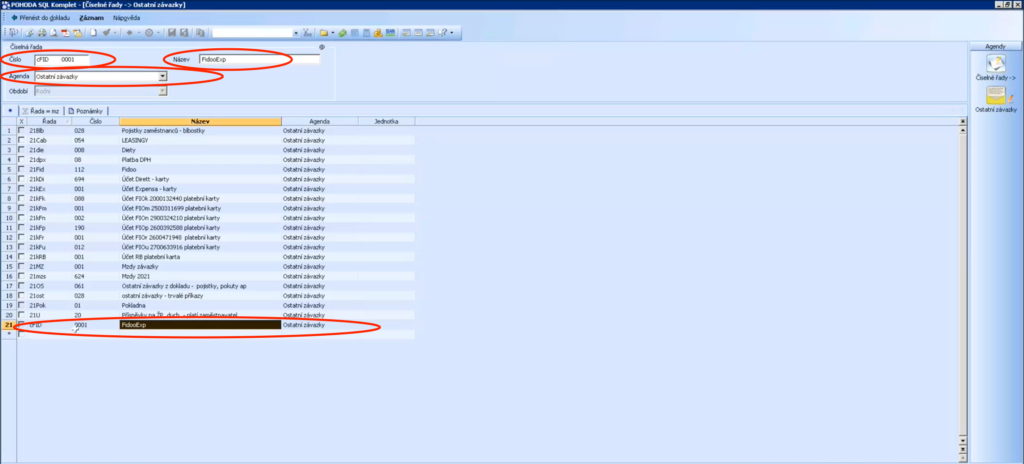
- Dále zvolte agendu číselných řad pro “Přijaté faktury“. Zde vytvořte novou číselnou řadu pro Přijaté faktury z Fidoo. V rámci čísla si zvolte prefix a počet číslic dané řady a dále zvolte Název číselné řády. Zvolený prefix číselné řady Přijatých faktur vložte také do Fidoo do nastavení integrace na Pohodu, do části “Výdaje”. (Viz Příprava a nastavení na straně Fidoo). Vytvořený záznam uložte.
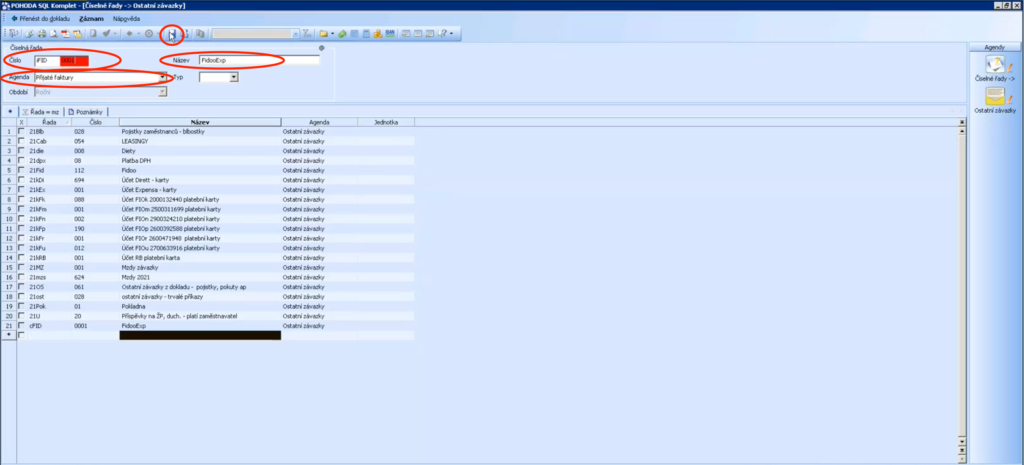
Nyní jsou nastavení potřebná pro import výdajů z Fidoo do závazků a faktur přijatých v Pohodě připravena.
Export z Fidoo
Exportovat Výdaje lze ve Fidoo na dvou místech.
1. Nad jakýmkoliv seznamem výdajů (např. Firemní Finance – Výdaje).
2. V účetní agendě v části “Export výdaje”.
Rozdíl je v tom, že v účetní agendě se při exportu aplikují kontroly zamezující vyexportovat výdaje duplicitně a karetní výdaje, které nemají svou karetní transakci ještě zúčtovanou. Nad běžným seznamem výdajů kdekoliv v aplikaci se žádné kontroly neaplikují a lze tak vyexportovat libovolnou skupinu výdajů dle preferencí nastavených ve filtru.
Export z Fidoo nad seznamem výdajů
- Ve Fidoo aplikaci jděte nad jakýkoliv seznam výdajů
(Firemní Finance / Týmové Finance / Moje Finance – Výdaje).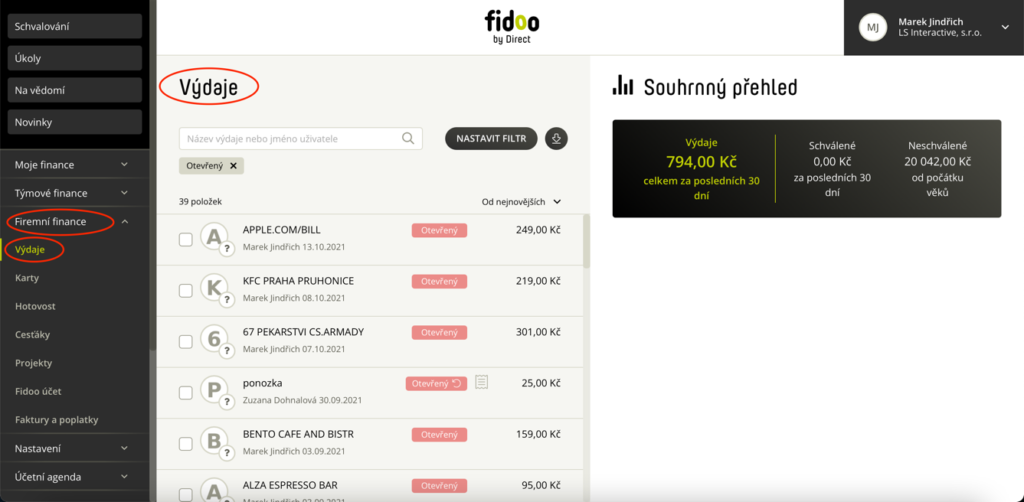
- Vyfiltrujte si období nebo jiné omezující podmínky pro váš export
(Firemní Finance / Týmové Finance / Moje Finance – Výdaje).
- Nad vyfiltrovaným seznamem Výdajů zvolte volbu “Export”
(Firemní Finance / Týmové Finance / Moje Finance – Výdaje). - Vyberte Specifický exportní formát Pohoda, zvolte si, zda chcete společně s datovým exportním souborem vyexportovat i naskenované obrázky účtenek a výběr potvrďte zeleným tlačítkem “Exportovat”.
(Firemní Finance / Týmové Finance / Moje Finance – Výdaje).
Export z Fidoo z Účetní agendy
Fidoo zde hlídá všechny provedené exporty v rámci účetní agendy a snaží se předejít duplicitám při exportu. K exportu jsou zde nabízeny pouze výdaje, které ještě dříve nebyly exportovány a zároveň už jsou z hlediska schvalovacího procesu ve stavu “Vyúčtovaný” (tj. jsou součástí uzavřeného osobního vyúčtování).
- Ve Fidoo aplikaci jděte do části “Účetní agenda“ a zde zvolte “Export výdajů“.
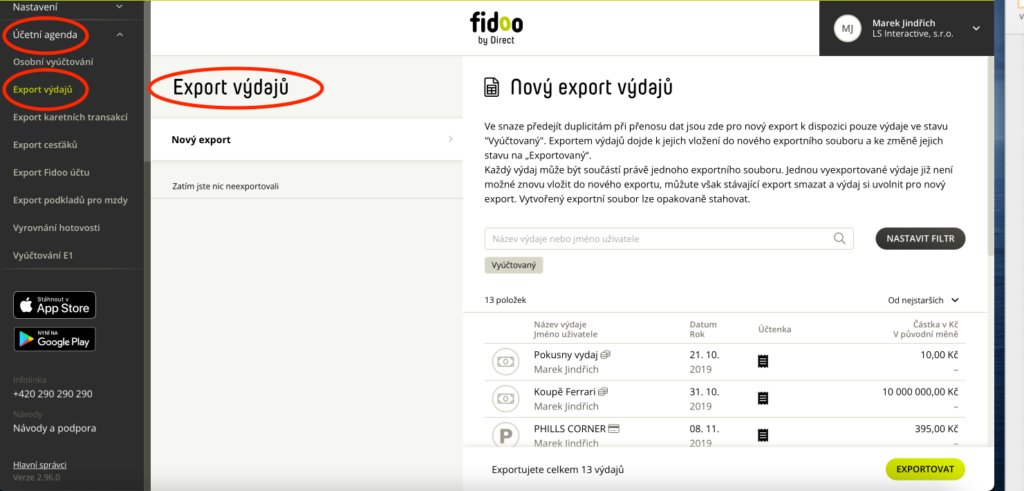
- Zvolte Nový export. Pomocí filtru si můžete omezit seznam výdajů, které budete exportovat.
Výchozí hodnoty filtru jsou zde nastaveny tak, aby výběr obsahoval všechny výdaje, které už jsou připraveny k exportu a ještě před tím nebyly exportovány (Doporučujeme neměnit).
Zkontrolujte počet výdajů, které se chystáte vyexportovat a exportovací proces započněte zeleným tlačítkem “Exportovat”. - Zvolte si název exportního souboru. Budete se moci k němu později opakovaně ve Fidoo vracet.
- Ve vytvořeném exportu zvolte černé tlačítko “Stáhnout data”.
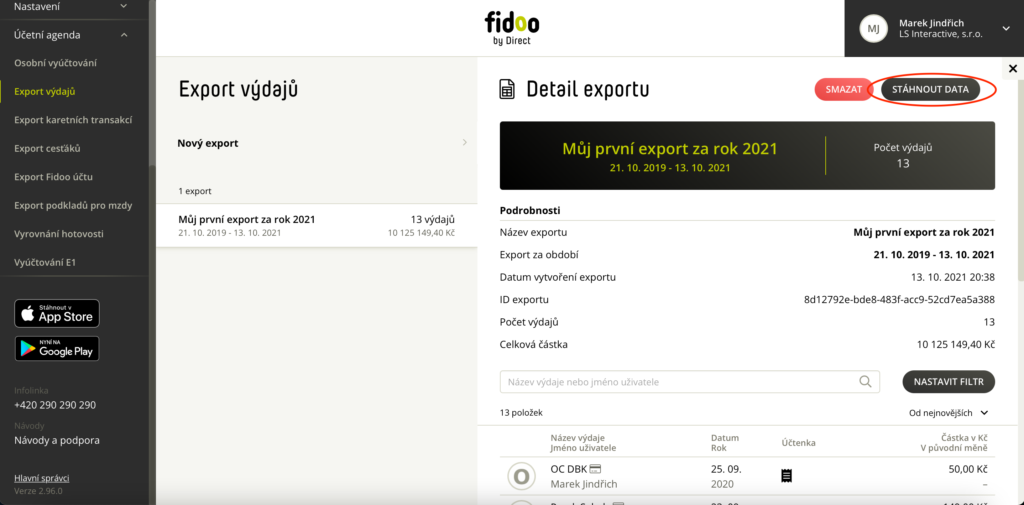
- Stáhne se Vám zazipovaný balík obsahující exportní soubory výdajů ve všech dostupných / aktivních exportních formátech, které máte k dispozici včetně scanů účetních dokladů.
Z balíku si rozbalte soubor s formátem dat pro Pohodu a uložte si ho na disk počítače, kde ho později budete schopni najít.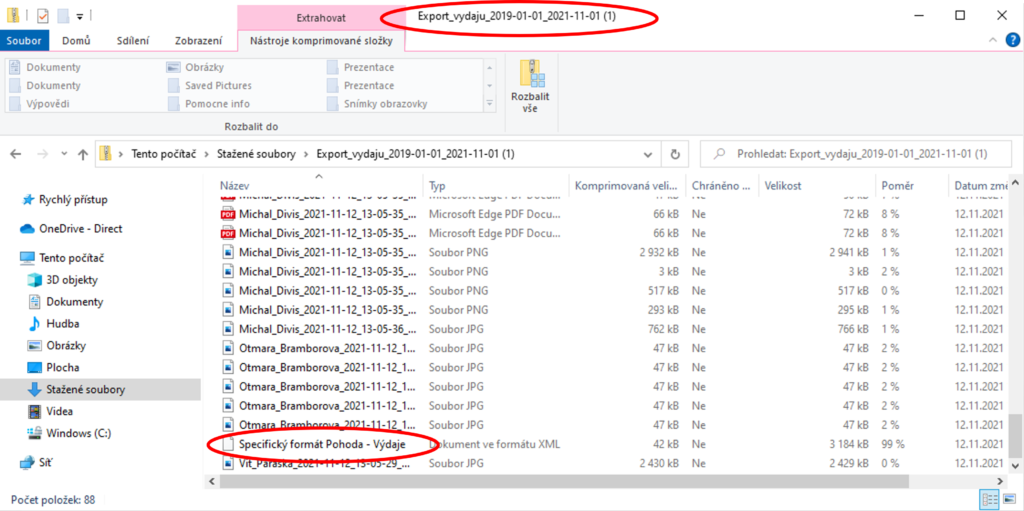
Export výdajů je hotov.
Import do Pohody
- V horním menu “Soubor” zvolte položku “Datová komunikace“ a dále “XML import/export“.
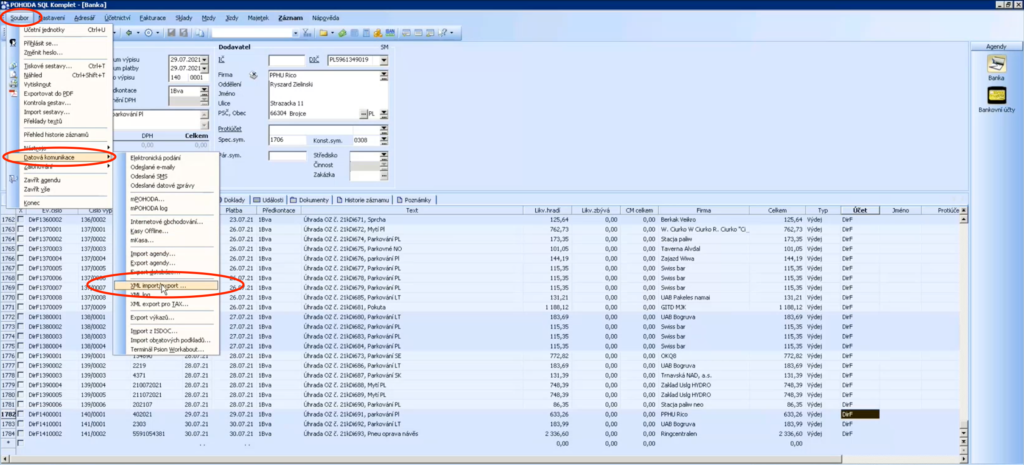
- Nejprve označíme Exportní soubor z Fidoo jako “Vstupní soubor” pro Import do Pohody. Hledání souboru zahájíme tlačítkem se třemi tečkami.
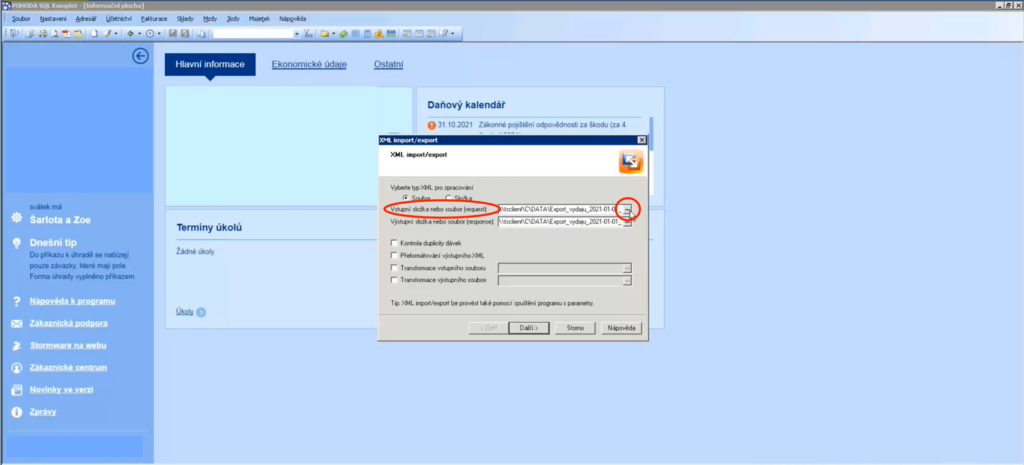
- Vyhledejte si Exportní soubor, který jste si předtím vyexportovali z Fidoo a uložili k sobě do počítače (Viz sekce “Export z Fidoo“). Výběr potvrďte tlačítkem “Otevřít”.
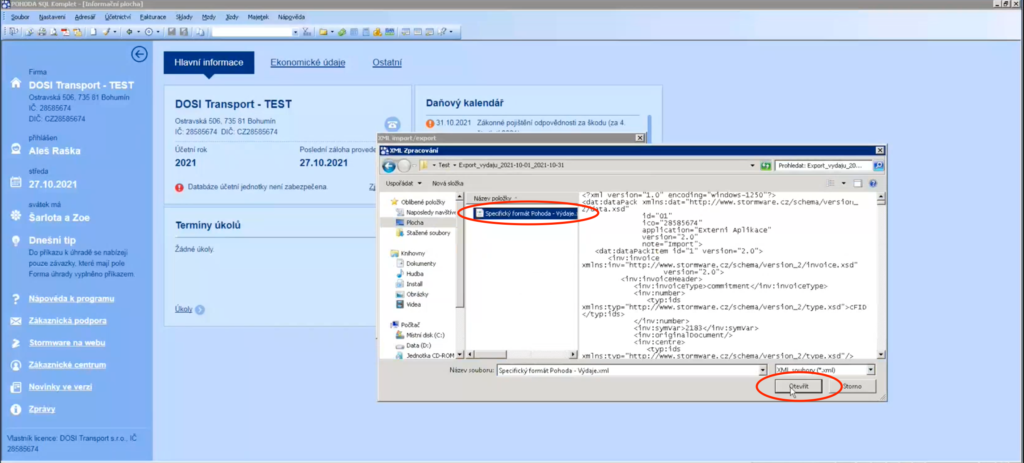
- Zkontrolujeme si, že umístění pro výstupní zprávu je nazvané jinak než vstupní soubor (aby se vstupní soubor výstupní zprávou nepřepsal) a potvrdíme tlačítkem “Další”.
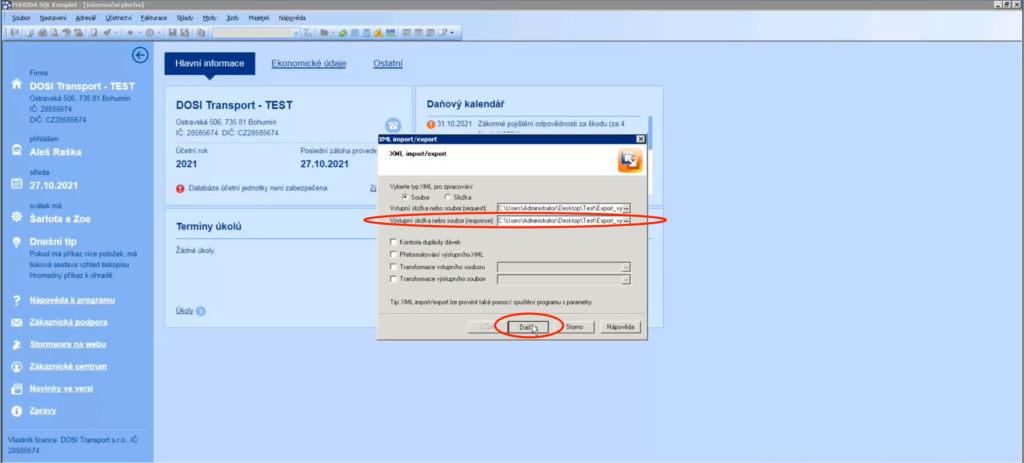
- Zvolíme, co se má stát s importním souborem po dokončení importu a zahájíme import tlačítkem Dokončit. Tím se spustí import výdajů z Fidoo do Přijatých faktur a Ostatních závazků v Pohodě.
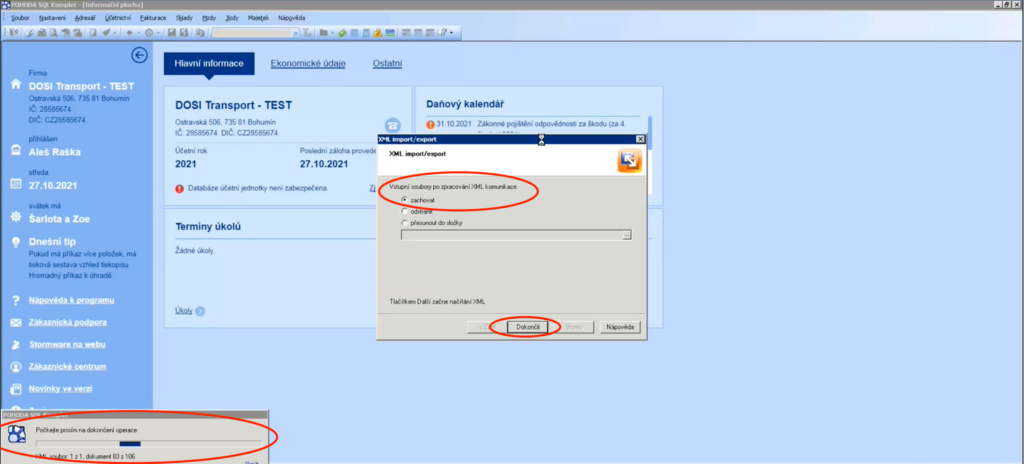
- Po dokončení importu se nám zobrazí výsledná zpráva o tom, jak import dopadl. Potvrdíme tlačítkem “Dokončit”.
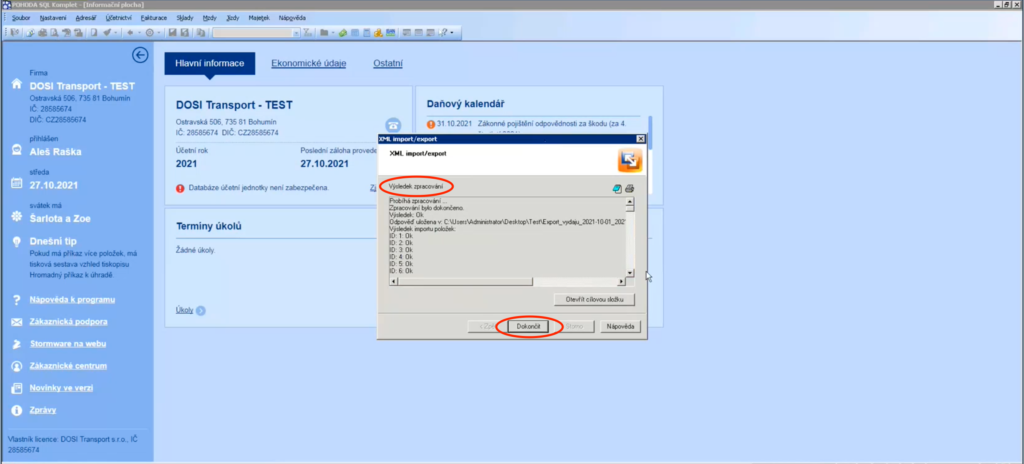
- Import Ostatních závazků z výdajů ve Fidoo do Pohody je dokončen a v sekci Ostatní závazky jsou všechny naimportované závazky vidět.
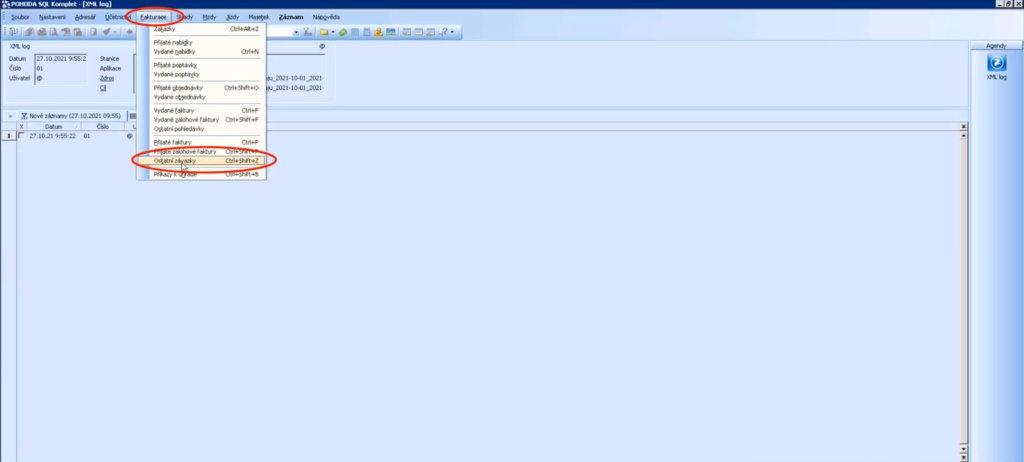
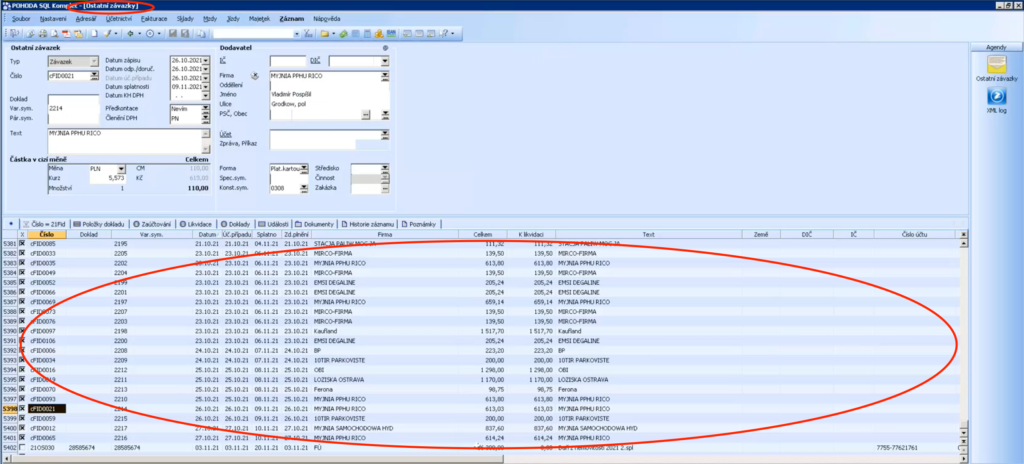
- Zároveň je dokončen i import Přijatých faktur z výdajů ve Fidoo a v sekci Přijaté faktury jsou vidět i všechny naimportované Přijaté Faktury.
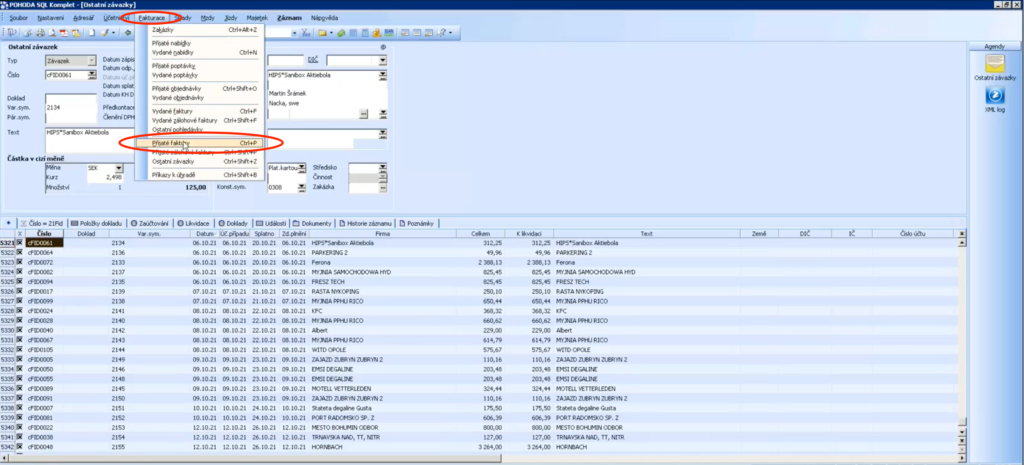
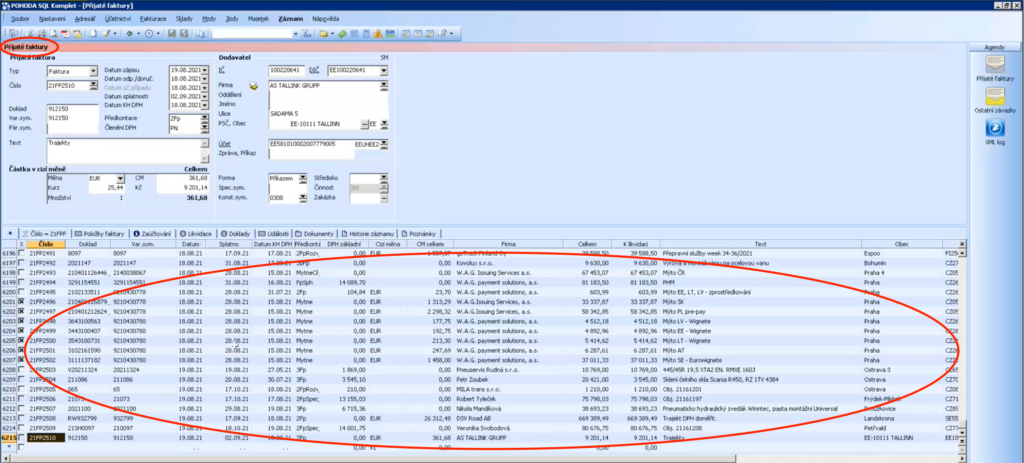
Import výdajů z Fidoo do Ostatních závazků a Přijatých Faktur v Pohodě je hotov.